Philips 220WS8 User Manual [pt]
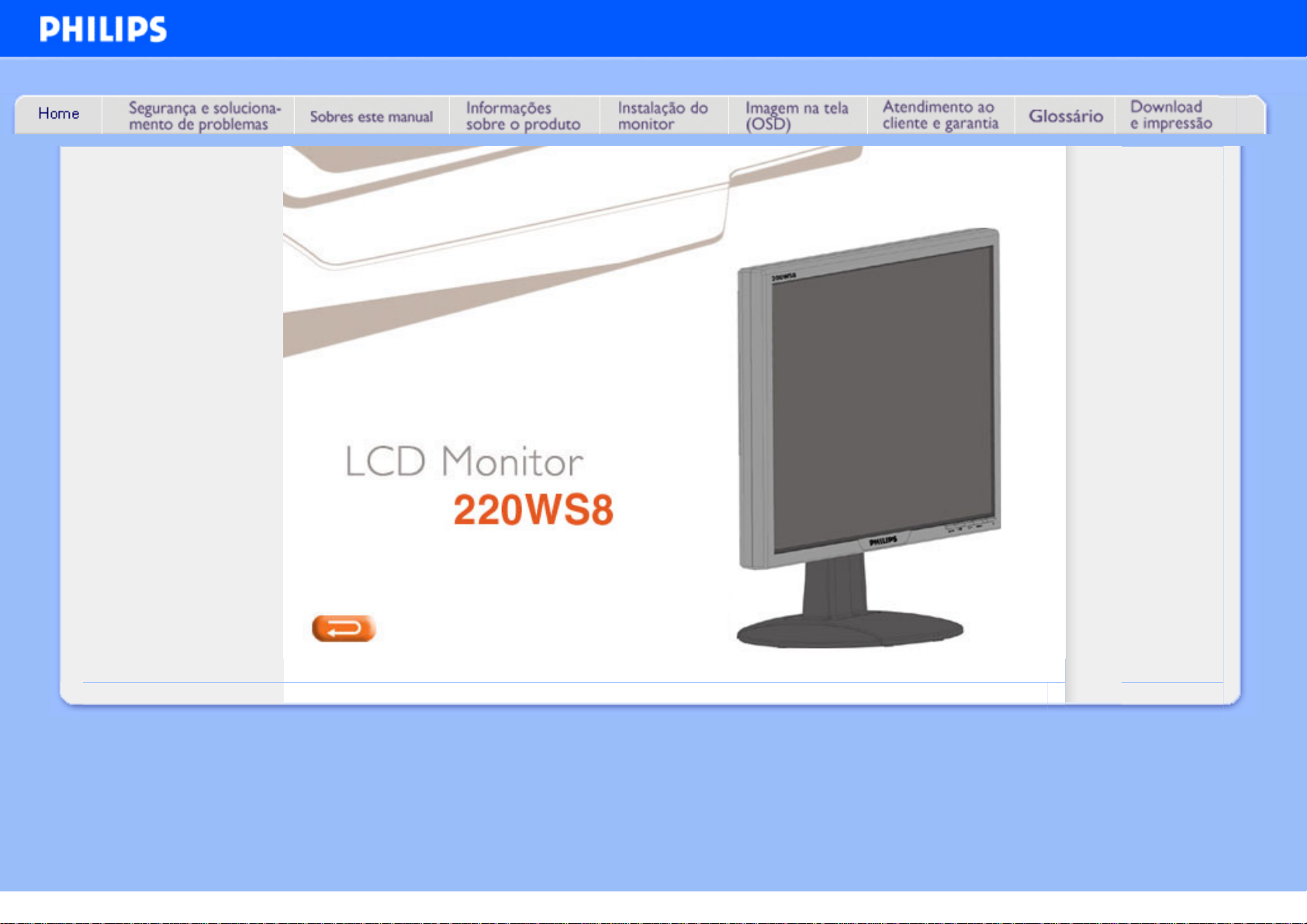
Philips LCD Monitor Electronic User’s Manual

Informações de Segurança e Solução de Problemas
• Precauções de
segurança e
manutenção
• Locais de
instalação
• Perguntas mais
freqüentes
• Solução de
problemas
• Informações
sobre
regulamentações
• Outras
Informações
adicionais
Precauções de segurança e manutenção
AVISO: O uso dos controles, ajustes ou procedimentos diferentes dos
especificados nessa documentação pode resultar em exposição a choque,
perigos elétricos e/ou mecânicos.
Leia e siga as instruções abaixo para conectar e utilizar o monitor do seu computador.
● Para proteger o seu monitor contra eventuais danos, não exerça pressão excessiva
sobre o painel LCD. Ao deslocar o monitor, pegue no caixilho para levantar; não
levante o monitor colocando a mão ou dedos no painel LCD.
● Desconecte o monitor caso não usá-lo por um período de tempo prolongado.
● Desconecte o monitor se precisar limpá-lo, usando um pano levemente úmido. É
possível limpar a tela com um pano seco quando o monitor estiver desligado.
Entretanto, nunca use álcool, solventes ou produtos à base de amônia.
● Consulte um serviço técnico caso o monitor não funcione corretamente ao seguir as
instruções desse manual.
● A proteção do gabinete somente deve ser aberta por um profissional de serviço
qualificado.
● Mantenha o monitor longe da luz solar direta, de fornos ou qualquer outra fonte de
calor.
● Remova qualquer objeto que possa cair nos condutos de ventilação ou que possam
impedir o resfriamento adequado dos componentes eletrônicos do monitor.
● Não bloqueie os orifícios de ventilação do gabinete.
● Mantenha o monitor seco. Para evitar choque elétrico, não exponha o monitor à
chuva ou à umidade excessiva.
● Quando posicionar o monitor, certifique-se de que a tomada pode ser acessada
facilmente.
● Se desligar o monitor removendo o cabo de alimentação ou o fio de alimentação DC,
aguarde 6 segundos e, a seguir, conecte o cabo de alimentação ou o fio de
alimentação DC para que o monitor opere normalmente.
● Para evitar o risco de choque ou dano permanente ao equipamento, não exponha o
monitor à chuva ou à umidade excessiva.
● IMPORTANTE: Active sempre um programa de protecção de ecrã durante a aplicação.
Se uma imagem estática de elevado contraste ficar muito tempo no ecrã, poderá
deixar uma denominada "pós-imagem" ou "imagem fantasma" à frente do ecrã. Tratase de um fenómeno bem conhecido provocado por problemas inerentes na
tecnologia LCD. Frequentemente, a pós-imagem desaparecerá gradualmente ao fim
de algum tempo depois de se desligar a electricidade. Tenha em atenção que não é
possível reparar o sintoma de pós-imagem e que esta não é abrangida pela garantia.
● Aviso para levantar o monitor - Não utilizar a área por baixo da cobertura do logótipo
para segurar ou levantar o monitor. Se exercer peso na cobertura do logótipo pode
fazer com que esta se separe do corpo e provoque a queda do monitor. Ao levantar o
monitor, coloque uma mão por baixo da estrutura do monitor.
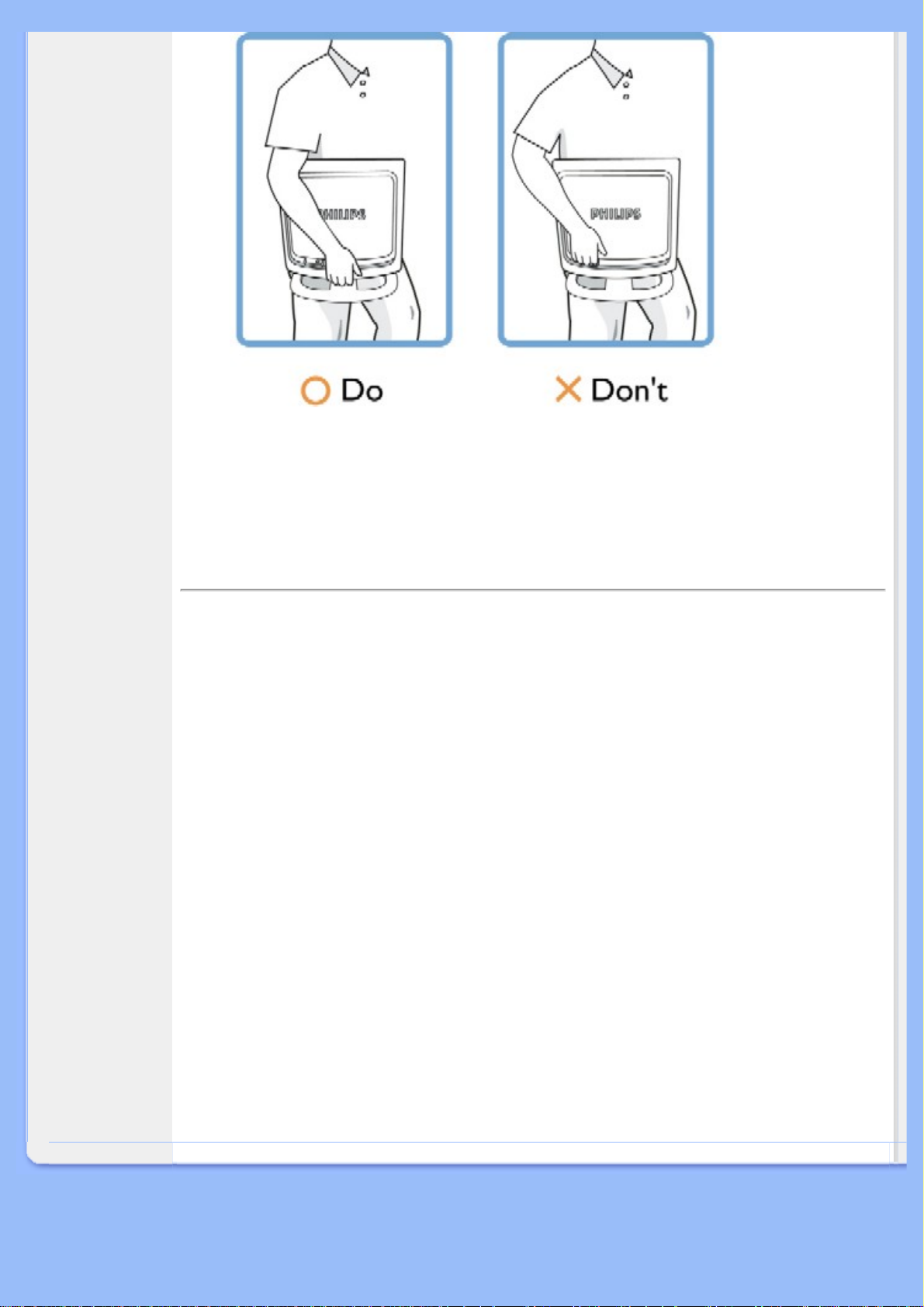
Consulte um serviço técnico caso o monitor não funcione corretamente ao seguir as
instruções desse manual.
RETORNAR AO INÍCIO DA PÁGINA
Locais de instalação
● Evite o calor e o frio extremos
● Não coloque ou use o monitor LCD em locais expostos a calor, à luz solar direta ou
ao frio extremo.
● Evite mover o monitor LCD entre locais com grandes diferenças de temperatura.
Escolha um local que se enquadre nas amplitudes de temperatura e umidade a seguir:
Temperatura: 0 a 35ºC 32 a 95ºF
Umidade relativa do ar: 20% a 80%
● Não exponha o monitor LCD a fortes vibrações ou a condições de alto impacto. Não
coloque o monitor LCD dentro do porta-malas de um carro.
● Tenha cuidado para não danificar o produto, virando-o ou derrubando-o durante a
operação ou o transporte.
● Não coloque ou use o monitor LCD em locais expostos a alta umidade ou em
ambientes empoeirados. Além disso, não deixe que água ou outros líquidos sejam
derramados sobre ou no monitor LCD.
RETORNAR AO INÍCIO DA PÁGINA
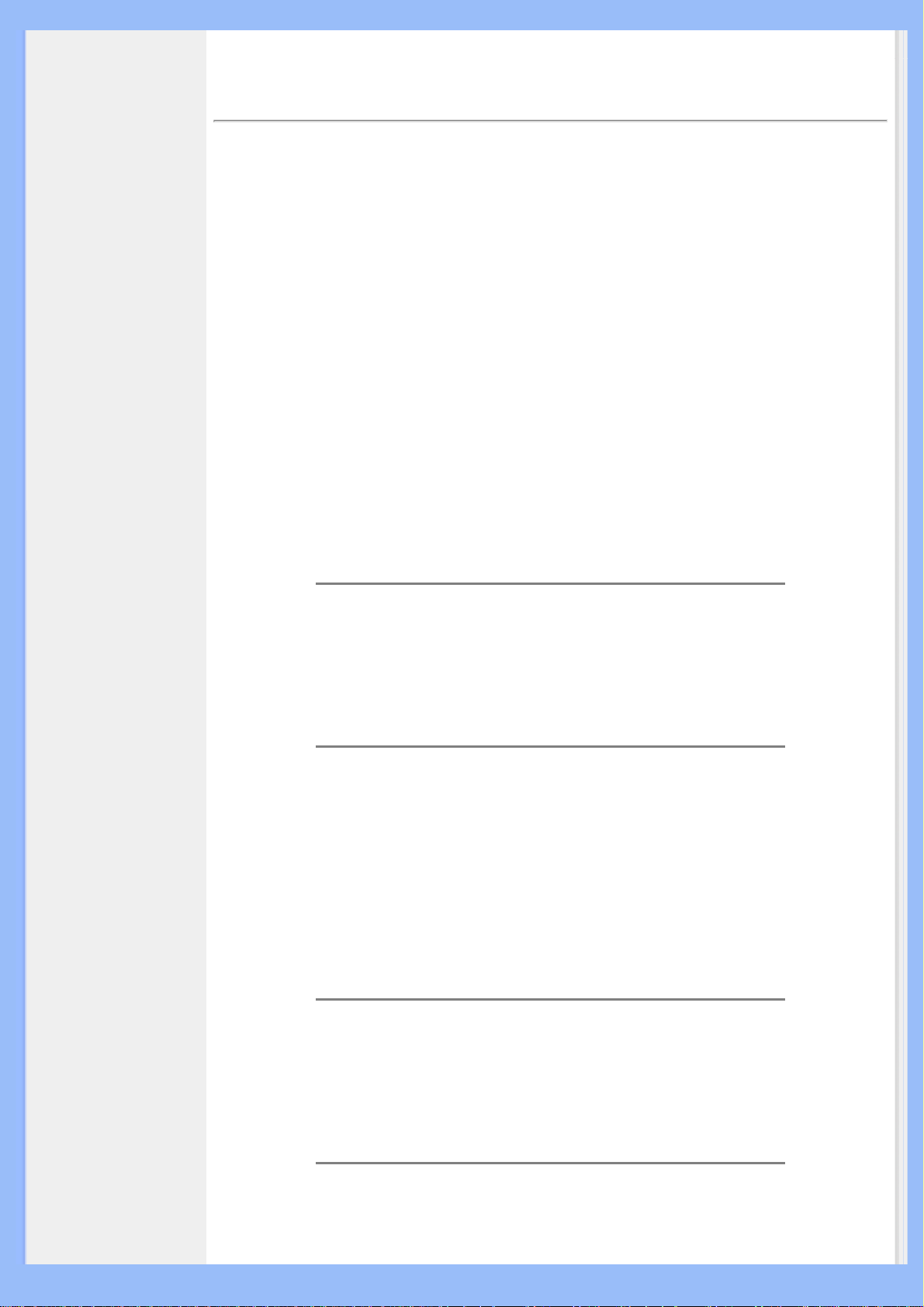
Perguntas mais freqüentes
• Segurança e solução
de problemas
• Perguntas gerais
mais freqüentes
• Ajustes da tela
• Compatibilidade com
outros periféricos
Perguntas gerais mais freqüentes
P:
Ao instalar meu monitor, o que devo fazer se aparecer a mensagem "Não é possível
exibir esse modo de vídeo" ?
• Tecnologia de Painel
LCD
• Ergonometria,
ecologia e padrões de
segurança
• Solução de problemas
• Informações
sobreregulamentações
• Outras informações
adicionais
R: Modo vídeo recomendado para o Philips 22": 1680x1050@60Hz.
1. Retire todos os cabos e, depois, ligue o PC ao monitor que utilizava
anteriormente e funcionava correctamente.
2. No menu Iniciar do Windows, selecione Configurações/Painel de
Controle. Na Painel de Controle, selecione o ícone Exibir. No Painel de
Controle de Exibição janela, selecione a opção Configurações. Na
guiaConfigurações, na caixa "área de trabalho", mova a barra lateral até
1680x1050 pixels (22").
3. Abra "Propriedades Avançadas" e defina a Frequência de Renovação
para 60Hz e, depois, faça clique em OK.
4. Reinicie o computador e repita os passos 2 e 3 para verificar se o PC
está definido para 1680x1050@60Hz (22").
5. Desligue o computador, desligue o monitor antigo e volte a ligar o
monitor Philips LCD.
6. Ligue o monitor e o PC.
P: O que significa a "taxa de atualização" em um monitor LCD?
R: Para os monitores LCD, a taxa de atualização é bem menos relevante. Os
monitores LCD exibem uma imagem estável, sem tremulações a 60Hz, não
havendo diferenças visíveis entre 85Hz e 60Hz.
P: Quais são os ficheiros .inf e .icm do CD-ROM? Como é que instalo os controladores (.inf
and .icm)?
R: São os ficheiros dos controladores do monitor. Siga as instruções do
manual do utilizador para instalar os controladores. É possível que o
computador solicite os controladores do monitor (ficheiros .inf e .icm) ou um
disco de controladores ao instalar pela primeira vez o monitor. Siga as
instruções para introduzir o CD-ROM fornecido na embalagem. Os
controladores do monitor (ficheiros .inf e .icm) serão automaticamente
instalados.
P: Como é que regulo a resolução?
R: A placa de vídeo/controlador gráfico e o monitor, em conjunto, determinam
as resoluções disponíveis. É possível seleccionar a resolução pretendida no
Painel de controlo do Windows® no separador "Propriedades do monitor"
.
P: O que devo fazer se me perder durante a realização de regulações do monitor?
R: Basta premir o botão OK e, a seguir, seleccionar "Repor" para recuperar
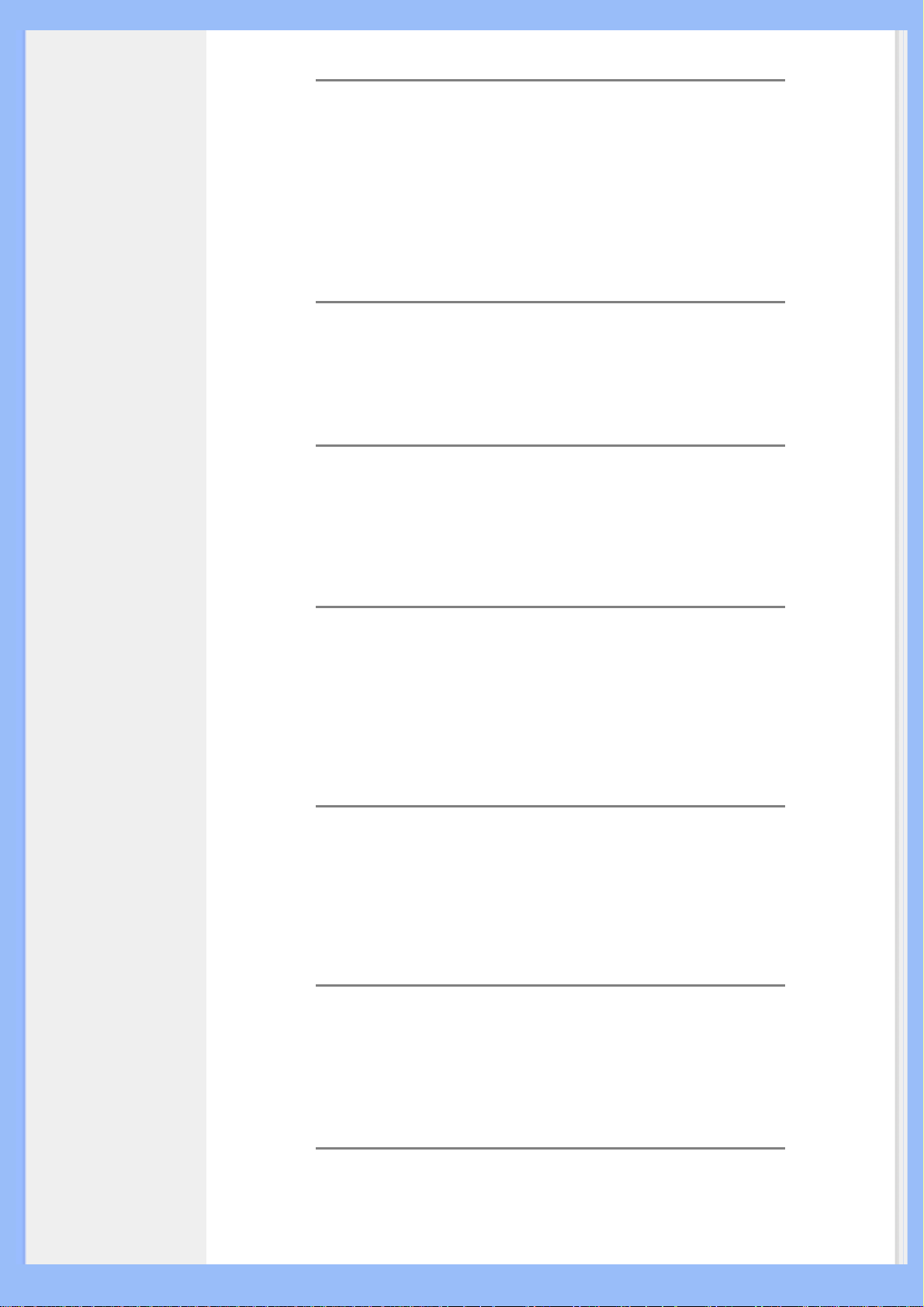
todas as definições originais de fábrica.
P: O que é a função Automático?
R: A tecla Ajuste Automático restaura as definições ótimas de posição da tela,
fase e configurações de relógio, bastando para isto pressionar um único botão,
sem precisar navegar pelos menus OSD(On Screen Display) e pelas teclas de
controle.
Nota: A função automática está disponível em modelos selecionados da entrada D-Sub.
P: Meu monitor não liga (o led sinalizador de energia não acende)? O que devo fazer?
R: Certifique-se de que o cabo de alimentação a.c. está ligado entre o monitor e
a tomada eléctrica a.c., clique uma tecla do rato/do teclado para reactivar o PC.
P: O monitor LCD aceitará um sinal entrelaçado segundo os modelos de PC?
R: Não. Se for utilizado um sinal entrelaçado, o ecrã apresenta ao mesmo
tempo as linhas de varrimento horizontais ímpares e pares, provocando a
distorção da imagem.
P: Qual o significado da Taxa de Atualização para o monitor LCD?
R: Ao contrário da tecnologia de exibição CRT, na qual a velocidade do feixe
de elétrons é varrida do alto para baixo da tela causando tremulações, uma
exibição de matriz ativa utiliza um elemento ativo (TFT) para controlar cada
pixel individualmente e, por esta razão, a taxa de atualização não se aplica à
tecnologia LCD.
P: A tela LCD é resistente a arranhões?
R: Uma camada protetora é aplicada sobre a superfície do LCD, tornando-a
resistente a uma certa extensão de dureza (resistindo aproximadamente até a
dureza de um lápis 2H). Em geral, recomenda-se não expor a superfície do
painel a nenhum choque ou arranhão excessivos.
P: Como a superfície do LCD deve ser limpa?
R: Para a limpeza normal, use um pano limpo, macio e fino. Para limpeza mais
profunda, solicitamos o uso do álcool isopropílico. Não use outros solventes
como o álcool etílico, etanol, acetona, hexano, etc.
P:Posso alterar a definição de cor do meu monitor?
R:Sim, pode alterar a definição de cor utilizando os comandos OSD tal como se
descreve a seguir,
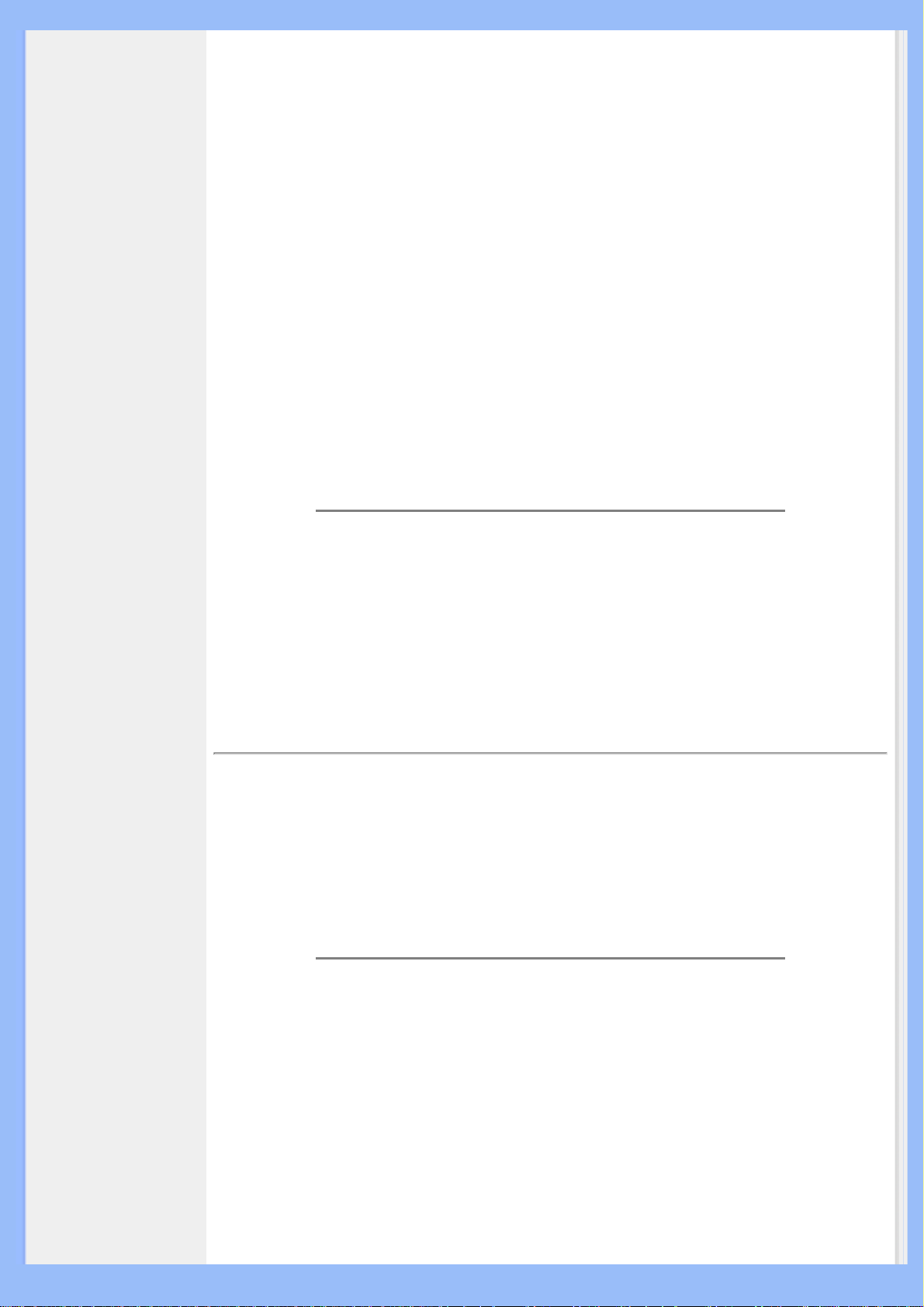
1. Prima o botão "OK" para aceder ao menu OSD (On Screen Display)
2. Prima o botão de seta para baixo para seleccionar a opção "Color" (Cor) e de
seguida prima o botão "OK" para ver as várias opções em termos da definição
de cor. Existem cinco opções tal como mostrado em baixo.
a. Original (Cor Original); esta opção carrega a predefinição em
termos da tonalidade da cor. (Nota: os monitores de diferentes
fabricantes podem apresentar diferentes temperaturas de cor*)
b. 9300K (9300K); esta opção faz com que o ecrã apresente a cor
branca com uma tonalidade azulada.
c. 6500K (6500K); esta opção faz com que o ecrã apresente a cor
branca com uma tonalidade avermelhada.
d. sRGB (sRGB); esta é a definição padrão para garantir uma
correcta troca de cores entre diferentes dispositivos (e.g. câmaras
digitais, monitores, impressoras, scanners, etc.)
e. User Define (Personalizado); o utilizador pode escolher a
definição de cor sua preferida ajustando as cores vermelho,
verde, azul.
*Medição da cor da luz emitida por um objecto durante o seu aquecimento. Esta medição é
expressa através de uma escala absoluta, (graus Kelvin). As temperaturas em graus Kelvin
mais baixas como a 2004 K apresentam uma tonalidade avermelhada; as temperaturas mais
altas como a 9300 K apresentam uma tonalidade azulada. Uma temperatura neutra resulta na
cor branca, sendo o valor de 6504 K.
P: O monitor LCD da Philips pode ser montado na parede?
R: Sim, os monitores LCD Brilliance da Philips dispõem desta funcionalidade
adicional. Os quatro orifícios para montagem VESA existentes na parte de trás
permitem ao utilizador montar o monitor Philips na maior parte dos braços ou
acessórios padrão VESA. Recomendamos-lhe que contacte o seu
representante da Philips para mais informações.
RETORNAR AO INÍCIO DA PÁGINA
Ajustes de tela
P:
O que é o programa FPadjust presente no disquete e no CD-ROM de instalação?
R: O programa FPadjust cria padrões de alinhamento que auxiliam a ajustar as
configurações do monitor, tais como contraste, brilho, posição horizontal,
posição vertical, fase e relógio para obter um desempenho ótimo.
P: Ao instalar o monitor, de que modo obtenho o seu melhor desempenho?
R:
1.
Para obter o melhor desempenho, certifique-se de que as definições do
monitor são 1680x1050@60Hz para 22 polegadas. Nota: Pode verificar as
actuais configurações do monitor, premindo uma vez o botão "OSD OK".
O modo do monitor actual é apresentado na informação sobre o produto
nos controlos principais OSD.
Para instalar o programa "Flat Panel Adjust (FPadjust)" localizado no CD-
2.
ROM de configuração do monitor, abra o CD-ROM e clique duas vezes
no ícone "FP_setup4.3.exe". Assim, instalará automaticamente o
programa FPadjust e colocará um atalho na área de trabalho.
3. Execute o FPadjust clicando duas vezes no atalho. Sigas as instruções

passo a passo para otimizar o desempenho de imagem com o
controlador de vídeo do seu sistema.
P: Como os monitores LCD podem ser comparados aos monitores CRT em termos de
radiação?
R: Como os monitores LCDs não usam uma pistola de elétrons, não geram a
mesma quantidade de radiação na superfície da tela.
RETORNAR AO INÍCIO DA PÁGINA
Compatibilidade com outros periféricos
P:
Posso conectar meu monitor LCD a qualquer PC, estação de trabalho ou Macintosh?
R: Sim, todos os monitores LCD Philips são totalmente compatíveis com PCs,
Macintosh e estações de trabalho padrão. Talvez seja necessário um
adaptador de cabo para conectar o monitor ao sistema Macintosh. Entre em
contato com o seu representante/revendedor para obter maiores detalhes.
P: Os monitores LCD da Philips LCD são "Plug-and-Play"?
R: Sim, os monitores são "Plug-and-Play" compatíveis com o Windows® 95,
98, 2000, XP e Vista.
P: O meu monitor não tem imagem quando conectado com DVI-I com sinal analógico pelo
PC via cabo DVI-D SUB depois de ligar o PC. Que devo fazer?
R: Tente mudar para DVI-I digital via cabo DVI e reinicie o PC. O padrão DVI-I
combina basicamente ambos o analógico e digital num único conector. O
monitor integra também dois tipos de EDID analógico e digital. O EDID digital
assumir-se-á por defeito e EDID analógico muda automaticamente a consulta
para sinal analógico. É provável que o seu PC leia o tipo de EDID antes de
tomar a decisão para emitir analógico ou digital a partir da porta de DVI-I.
Contudo, esta limitação de compatibilidade raramente se encontra em PC,
terminal, ou Mac.
P: O que é USB (Barramento Serial Universal)?
R: Pense no USB como uma tomada inteligente para os periféricos de PC. O
USB determina automaticamente os recursos (como o driver e a largura de
banda de barramento) exigidos pelos periféricos. O USB disponibiliza os
recursos disponíveis sem a intervenção do usuário. Existem três vantagens
principais do USB. O USB elimina o "trauma da caixa ", o medo de remover a
tampa do computador para instalar placas de circuitos para periféricos
adicionais, que freqüentemente exigem complicados ajustes de IRQ. O USB
elimina a "limitação da porta". Sem USB, os PCs normalmente estão limitados
a uma impressora, duas portas COM (geralmente um mouse e um modem),
uma porta paralela suplementar (para scanner ou câmara de vídeo, por
exemplo) e um joystick. Um número cada vez maior de periféricos para
computadores multimídia são lançados no mercado todos os dias.

Com o USB, até 127 dispositivos podem funcionar simultaneamente no
computador. O USB permite o"hot plug-in". Não há necessidade de desligar o
computador, adicionar o dispositivo, re-ligar, e executar o programa de
instalação dos periféricos. Além disso, não há necessidade de seguir o
processo inverso para desconectar um dispositivo.
Em resumo, o USB transforma o recurso atual "Plug-and-Pray" (Ligar e
começar a rezar) em um autêntico "Plug-and-Play" (Ligar e usar)!
Consulte o glossário para obter mais informações sobre USB.
P: O que é um hub USB?
R: Um hub USB permite ligações adicionais ao Universal Serial
Bus. A porta upstream de um hub permite a ligação a um anfitrião,
geralmente um PC. As múltiplas portas downstream existentes
num hub permitem a ligação a outros hubs ou dispositivos como,
por exemplo, a um teclado USB, a uma câmara ou a uma
impressora.
P: O que posso fazer se os meus periféricos USB não funcionarem com o hub USB do meu
monitor?
R: Se se deparar com este problema, basta desligar e voltar a ligar o cabo do
hub USB entre o PC e o monitor e de seguida fazer a actualização do gestor de
dispositivos do PC através das opções (Iniciar > Definições > Painel de
controlo > Sistema > Hardware > Gestor de dispositivos > Actualizar) ou
reiniciar o PC. O problema ficará assim resolvido.
.
RETORNAR AO INÍCIO DA PÁGINA
A tecnologia de painel LCD
P:
O que é uma tela de cristal líquido?
R: Um painel de cristal líquido (LCD) é um dispositivo ótico que é normalmente
usado para exibir caracteres ASCII e imagens em produtos digitais como
relógios, calculadoras, jogos eletrônicos portáteis, etc. A LCD é a tecnologia
usada para telas de notebooks e outros computadorespequenos. Como as
tecnologias de diodo eletroluminiscente e as de gás plasma, a tecnologia LCD
permite que as telas sejam bem mais finas do que as que utilizam a tecnologia
de tubo de raios catódicos (CRT). As telas LCDs consomem menos energia do
que as telas de LED e gás plasma, pois funcionam com base no princípio de
bloqueio da luz ao invés de emiti-la.
O que diferencia painéis LCDs de matriz passiva de painéis LCDs de matriz ativa?
P:
R: Um painel LCD é feito com uma grade de exibição de matriz ativa ou de

matriz passiva. Uma matriz ativa tem um transistor localizado em cada
interseção de pixel, exigindo menos corrente para controlar a luminosidade de
um pixel. Por essa razão, a corrente em uma tela de matriz ativa pode ser
ligada e desligada mais freqüentemente, melhorando o tempo de atualização
da tela (o indicador do seu mouse parecerá mover mais facilmente pela tela,
por exemplo). Um painel LCD de matriz passiva tem uma grade de condutores
com pixels localizada em cada interseção da grade.
Quais são as vantagens do painel LCD TFT se comparado ao CRT (Cathode Ray Display
P:
Terminal)?
R: Em um monitor CRT, uma pistola dispara elétrons e a luz é gerada pela
colisão de elétrons polarizados em um vidro fluorescente. Portanto, os
monitores CRT operam basicamente com sinal RGB (red-green-black)
analógico. Um monitor LCD TFT é um dispositivo que exibe uma imagem de
entrada através da operação de um painel de cristal líquido. O TFT tem uma
estrutura fundamentalmente diferente do CRT. Cada célula tem uma estrutura
de matriz ativa e elementos ativos independentes. Um monitor LCD TFT tem
dois painéis de vidro e o espaço entre eles é preenchido com cristal líquido.
Quando cada célula é conectada a eletrodos e impressa com tensão, a
estrutura molecular do cristal líquido é alterada, controlando a quantidade de
iluminação de entrada para exibir imagens. Um monitor LCD TFT tem diversas
vantagens em relação a um monitor CRT, pois pode ser muito fino e não tem
tremulações pois não utiliza o método de varredura.
P: Por que a freqüência vertical de 60Hz é ótima para um monitor LCD?
R: Ao contrário de um monitor CDT, o painel LCD TFT tem uma resolução fixa.
Por exemplo, um monitor XGA tem 1024x3 (R, G, B) x 768 pixels e uma
resolução mais alta pode não estar disponível sem um processamento digital
adicional. O painel é projetado para otimizar a exibição para um relógio de
pontos de 65MHz, um dos padrões para exibições XGA. Como a freqüência
vertical/horizontal para esse relógio de pontos é 60Hz/48kHz, a freqüência
ótima para esse monitor é 60Hz.
P: Que tipo de tecnologia grande angular está disponível? Como funciona?
R: O painel LCD TFT é um elemento que controla/exibe a entrada de uma luz de
fundo utilizando a refração dual do cristal líquido. Utilizando a propriedade que
a projeção da luz de entrada refrata em direção ao eixo principal do elemento
líquido, o painel controla a direção da luz de entrada e a exibe. Como a razão
de refração da luz de entrada no cristal líquido varia com o ângulo de entrada
da luz, o ângulo de visão de um TFT é bem mais estreito o que o de um CDT.
Geralmente, o ângulo de visão se refere ao ponto onde a razão de contraste é
10. Muitas maneiras de ampliar o ângulo de visão estão sendo atualmente
desenvolvidas. A técnica utilizada mais freqüentemente é o uso de um filme de
ângulo de visão amplo, que aumenta o ângulo de visão variando a razão de
refração. IPS (In Plane Switching) e MVA (Multi Vertical Aligned) também são
usados para aumentar o ângulo de visão. O Philips 181 AS utiliza a tecnologia
IPS avançada.
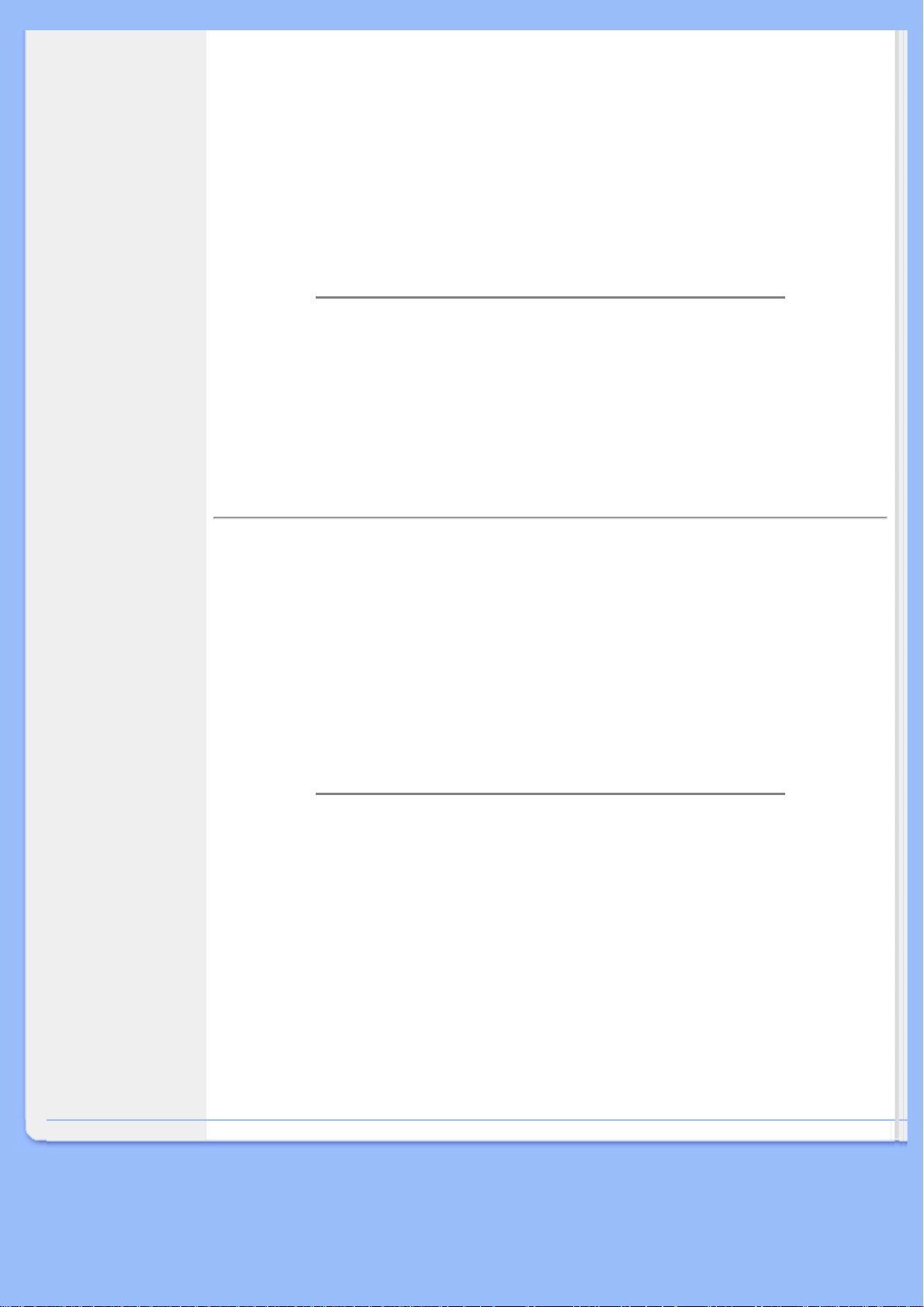
P: Por que não há tremulação em um monitor LCD?
R: Falando tecnicamente, os monitores LCDs têm tremulações, mas a causa do
fenômeno é diferente da dos monitores CRTs e não produz nenhum impacto na
exibição. A tremulação em um monitor LCD se refere à luminosidade
geralmente não detectável, causada pela diferença entre as tensão positiva e a
negativa. Por outro lado, a tremulação em um monitor CRT que pode irritar o
olho humano, surge quando a ação de liga/desliga do objeto fluorescente se
torna visível. Como a velocidade da reação do cristal líquido em um painel
LCD é bem mais baixa, essa forma incômoda de tremulação não está presente
na tela LCD.
P:Porque motivo um monitor com ecrã LCD apresenta um baixo nível de interferência
electromagnética?
R: Diferentemente de um monitor CRT, um monitor LCD não possui partes
chaves que geram interferência eletromagnética, especialmente campos
magnéticos. Além disso, como a tela LCD utiliza uma potência relativamente
baixa, a sua fonte de alimentação é extremamente silenciosa.
RETORNAR AO INÍCIO DA PÁGINA
Ergonometria, ecologia e padrões de segurança
P:
O que é a marca CE?
R: A marca CE (Conformité Européenne ? Conformidade Européia) deve ser
exibida no produto regulamentado colocado à venda no mercado europeu.
Essa marca "CE" significa que um produto está em conformidade com as
Diretrizes Européiasadequadas. Um Diretriz Européia é uma "lei" relativa à
saúde, segurança, meio ambiente e proteção ao consumidor, semelhante ao
National Electrical Code (Código Elétrico Nacional) dos EUA e aos Padrões UL.
P: O monitor LCD está em conformidade com os padrões gerais de segurança?
R: Sim. Os monitores Philips LCD estão em conformidade com as diretrizes
dos padrões MPR-II e TCO 99/03 para o controle de radiação, de ondas
eletromagnéticas, de redução de energia, de segurança elétrica no ambiente de
trabalho e de capacidade de reciclagem. A página de especificações fornece
dados detalhados dos padrões de segurança.
Mais informações podem ser encontradas no capítuloInformações sobre regulamentações.
RETORNAR AO INÍCIO DA PÁGINA
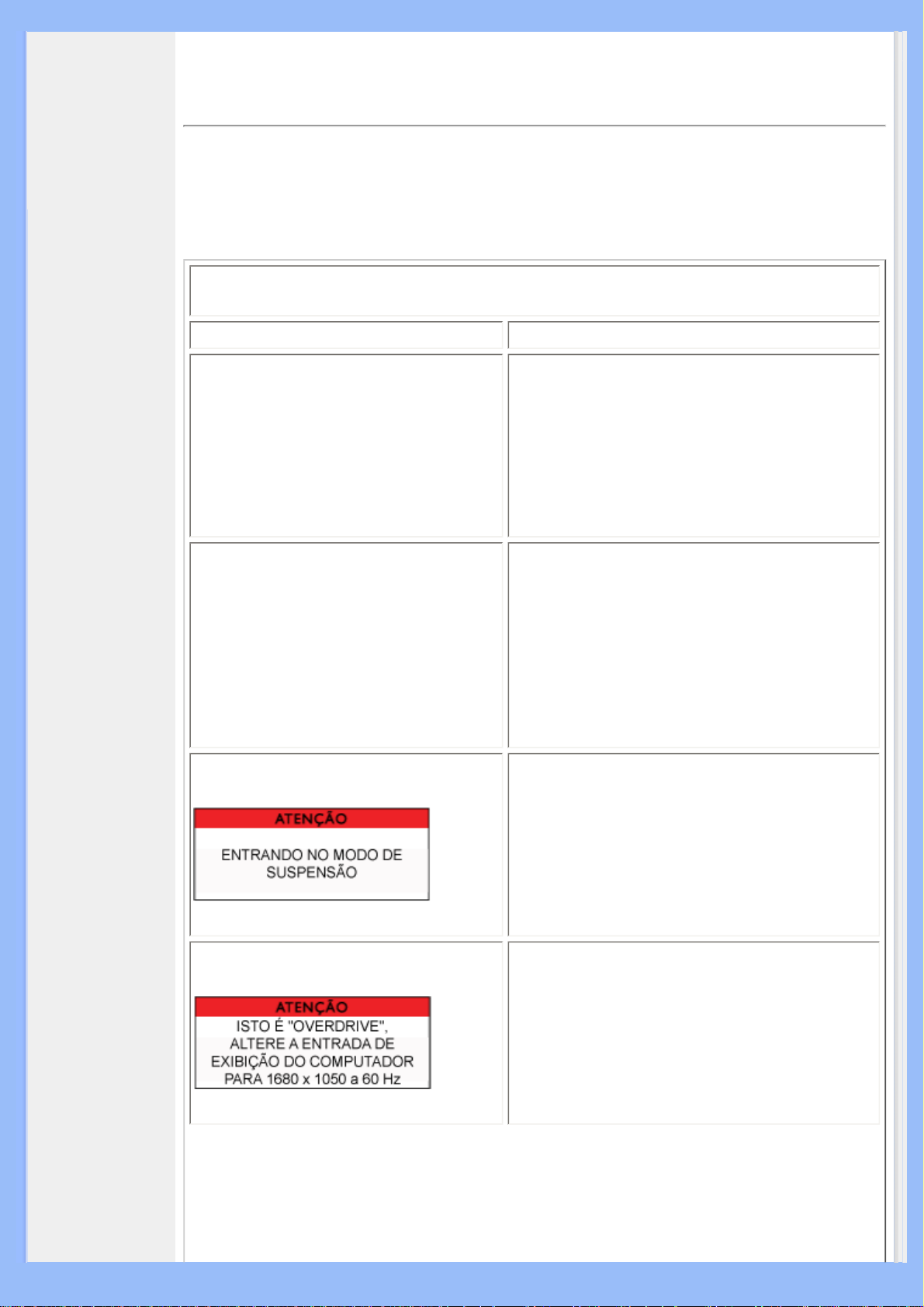
Solução de problemas
• Segurança e
solução de
problemas
• Perguntas mais
freqüentes
• Problemas
comuns
• Problemas de
imagem
• Informações
sobre
regulamentações
• Outras
informações
adicionais
Esta página apresenta problemas que podem ser corrigidos pelo usuário. Se o problema
persitir mesmo depois de ter experimentado estas soluções, contacte o serviço de apoio ao
cliente da Philips.
Problemas comuns
Está tendo este problema Verifique estes problemas
● Certifique-se de que o cabo de
alimentação esteja conectado na tomada
e na parte traseira do monitor.
Sem imagem(O LED indicador de
energia não
está aceso)
● Primeiramente o botão de alimentação
localizado na parte frontal do monitor
deve estar na posição DESLIGA. Em
seguida, aperte-o novamente para a
posição LIGA.
Sem imagem(O LED indicador de
energia não
está aceso)
A tela mostra
A tela mostra
● Certifique-se de que o computador esteja
ligado.
● Certifique-se de que o cabo de sinal
esteja adequadamente conectado no
computador.
● Certifique-se de que o cabo do monitor
não apresente pinos torcidos.
● A função de economia de energia pode
estar ativada.
● Certifique-se de que o cabo do monitor
esteja adequadamente conectado ao
computador (consulte também o Guia
rápido para inicialização).
● Verifique se o cabo do monitor apresenta
pinos torcidos.
● Certifique-se de que e o computador
esteja ligado.
● Certifique-se de que a sincronização
vertical do sinal de entrada está dentro
da amplitude de 56 ~ 75 Hz.
● Altere a taxa de refrescamento para
56~75 Hz no espaço de 10 minutos.
● Reinicie o computador, se não conseguir
alterar a taxa de refrescamento no
espaço de 10 minutos.

O botão AUTO não está funcionando
adequadamente
● A função auto é definida para ser
utilizada em computadores Macintosh
padrões ou em computadores PC que
operem com o Windows® da Microsoft.
● Poderá não funcionar adequadamente
se estiver sendo usado um PC nãopadronizado ou um vídeo car.
● A regulação automática não funciona
quando a entrada digital é utilizada para
visualização.
Problemas de imagem
● Aperte o botão auto.
● Regule a posição da imagem, recorrendo
A posição da tela não está correta
A imagem vibra na tela
à Posição Horizontal e/ou Posição
Vertical nos CONTROLOS PRINCIPAIS
OSD.
● Verifique se o cabo de sinal está
adequadamente conectado na placa
gráfica ou no computador.
Aparecem tremulações verticais
● Aperte o botão Auto.
●
Elimine as barras verticais utilizando a
opção Phase/Clock (Fase/Relógio) do
item More Settings (Mais definições) em
Main Controls (Comandos principais).
Aparecem tremulações horizontais
A tela está muito clara ou muito
escura
● Aperte o botão Auto.
●
Elimine as barras verticais utilizando a
opção Phase/Clock (Fase/Relógio) do
item More Settings (Mais definições) em
Main Controls (Comandos principais).
● Regule o contraste e o brilho nos
CONTROLOS PRINCIPAIS OSD. (a luz de
fundo do monitor de cristal líquido tem
uma vida útil fixa). Quando a tela
começar a escurecer ou a tremular, entre
em contato com o revendedor.

● Se uma imagem permanecer na tela por
um período prolongado de tempo, ela
poderá estar impressa na tela e poderá
Aparece uma imagem remanescente
deixar uma imagem remanescente. Esta
imagem geralmente desaparece após
algumas horas.
● Esta é uma característica do cristal
Uma imagem remanescente
continua a aparecer, mesmo quando
o monitor é desligado.
Pontos verdes, vermelhos, azuis,
escuros e brancos permanecem.
líquido e não é causada por um problema
ou deterioração do cristal líquido. A
imagem remanescente desaparecerá
após um determinado período.
● Os pontos remanescentes são uma
característica normal do cristal líquido
utilizado na tecnologia atual.
Para obter mais assistência, consulte a lista de centros de informação ao consumidor e
contacte o serviço de apoio ao cliente da Philips.
RETORNAR AO INÍCIO DA PÁGINA
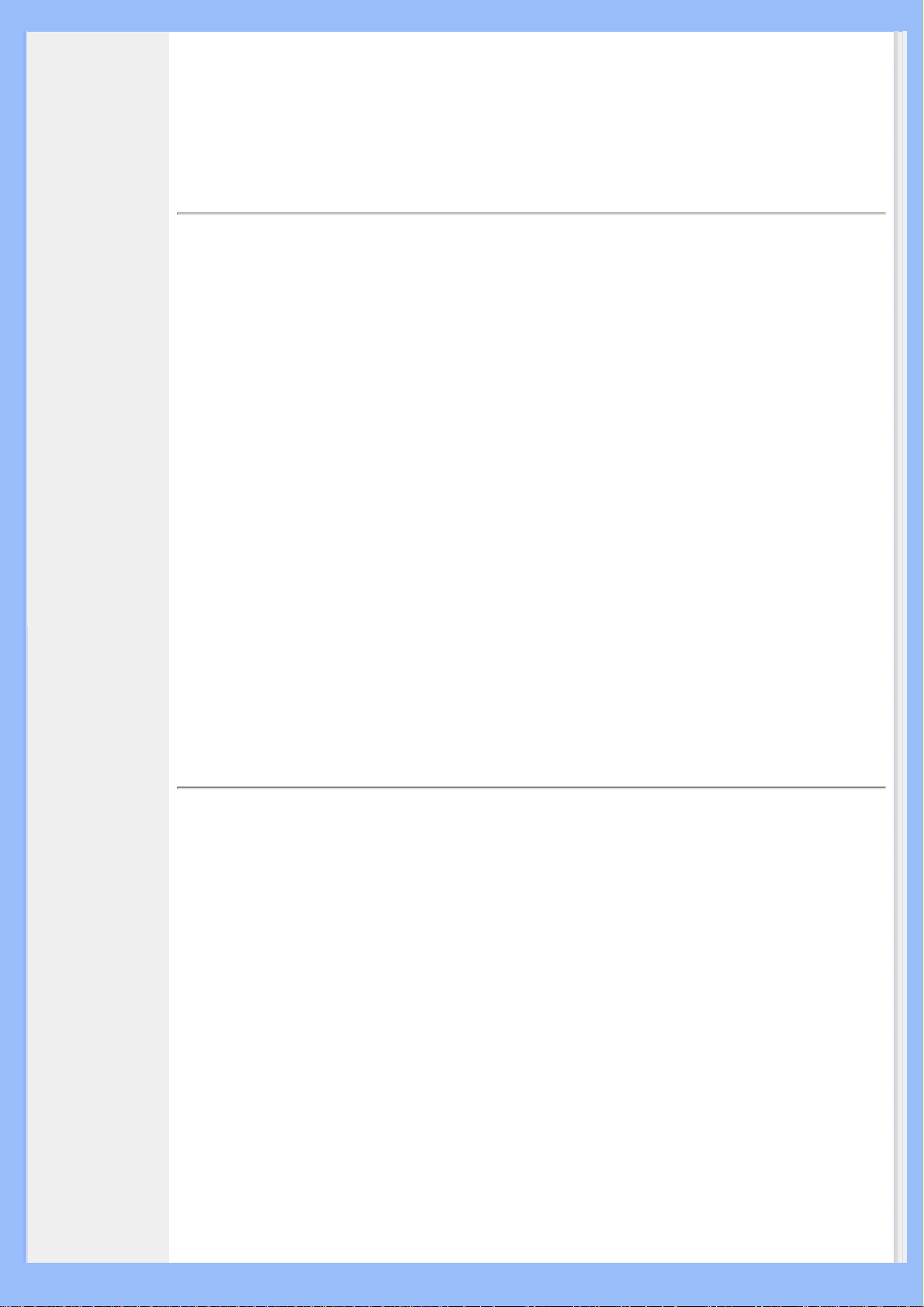
CE Declaration
•
of Conformity
Energy Star
•
Declaration
•Federal
Communications
Commission
(FCC) Notice (U.
S. Only)
•FCC Declaration
of Conformity
•Commission
Federale de la
Communication
(FCC
Declaration)
•EN 55022
Compliance
(Czech Republic
Only)
•VCCI Class 2
Notice (Japan
Only)
•MIC Notice
(South Korea
Only)
•Polish Center for
Testing and
Certification
Notice
•North Europe
(Nordic
Countries)
Information
•BSMI Notice
(Taiwan Only)
•Ergonomie
Hinweis (nur
Deutschland)
•Philips End-of-
Life Disposal
Information for
•
UK only
Waste Electrical
and Electronic
•
EquipmentWEEE
•
China RoHS
•Troubleshooting
Other Related
•
Information
Regulatory Information
Model ID: 220WS8
Model No: HWS8220Q
CE Declaration of Conformity
Philips Consumer Electronics declare under our responsibility that the product is in
conformity with the following standards
- EN60950-1:2001 (Safety requirement of Information Technology Equipment)
- EN55022:1998 (Radio Disturbance requirement of Information Technology Equipment)
- EN55024:1998 (Immunity requirement of Information Technology Equipment)
- EN61000-3-2:2000 (Limits for Harmonic Current Emission)
- EN61000-3-3:1995 (Limitation of Voltage Fluctuation and Flicker)
following provisions of directives applicable
- 73/23/EEC (Low Voltage Directive)
- 89/336/EEC (EMC Directive)
- 93/68/EEC (Amendment of EMC and Low Voltage Directive)
and is produced by a manufacturing organization on ISO9000 level.
The product also comply with the following standards
- ISO9241-3, ISO9241-7, ISO9241-8 (Ergonomic requirement for CRT Monitor)
- ISO13406-2 (Ergonomic requirement for Flat Panel Display)
- GS EK1-2000 (GS specification)
- prEN50279:1998 (Low Frequency Electric and Magnetic fields for Visual Display)
- MPR-II (MPR:1990:8/1990:10 Low Frequency Electric and Magnetic fields)
- TCO'99, TCO'03 (Requirement for Environment Labelling of Ergonomics, Energy, Ecology
and Emission, TCO: Swedish Confederation of Professional Employees) for TCO versions
RETURN TO TOP OF THE PAGE
Energy Star Declaration
This monitor is equipped with a function for saving energy which supports the VESA
Display Power Management Signaling (DPMS) standard. This means that the monitor
must be connected to a computer which supports VESA DPMS. Time settings are
adjusted from the system unit by software.
NUTEK VESA State LED Indicator Power Consumption
Normal operation ON (Active) Green < 45W (TYP)
Power Saving
Alternative 2
One step
OFF (Sleep) Amber < 1 W
Switch Off OFF < 1 W
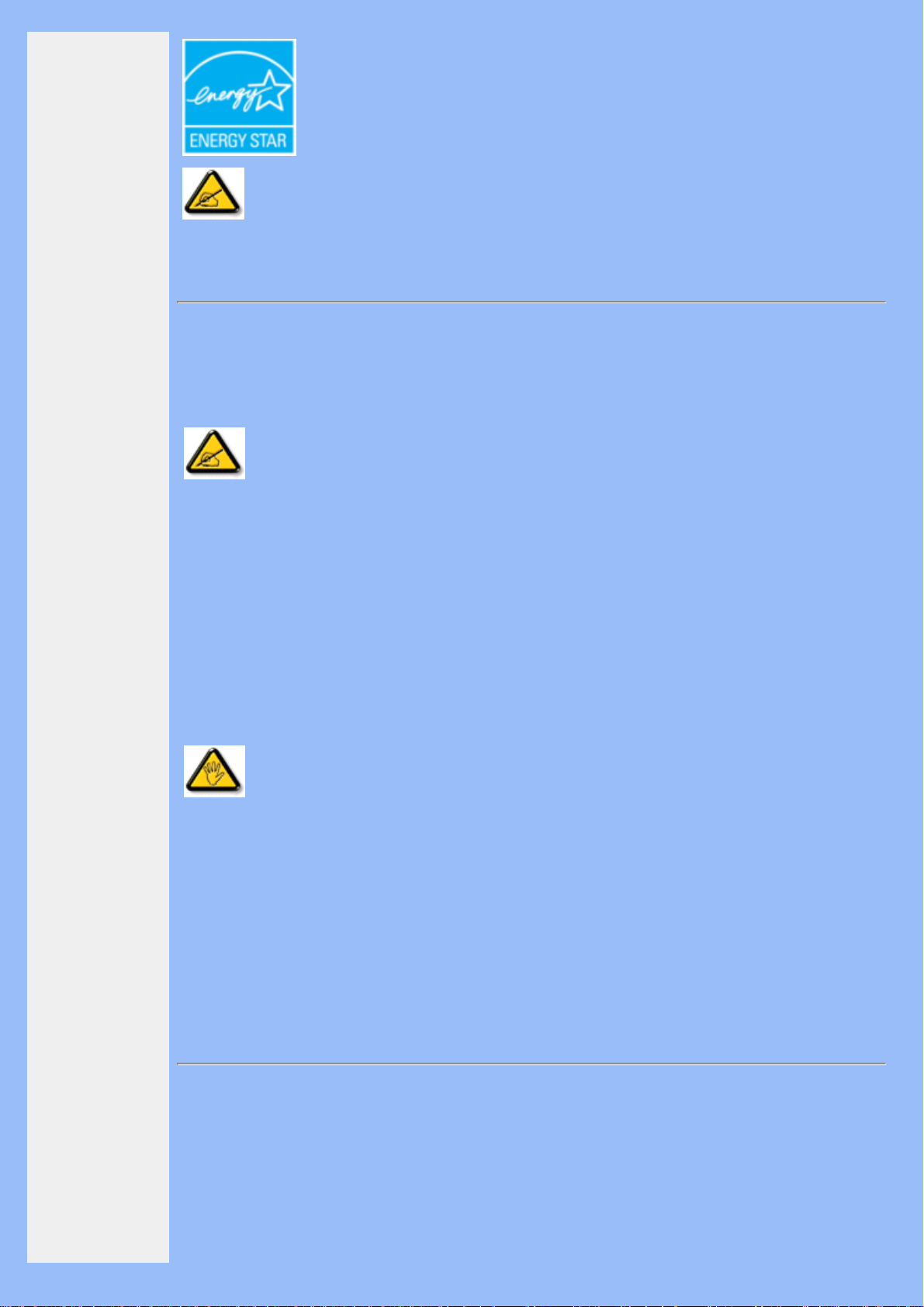
•Frequently
Asked
Questions
(FAQs)
As an ENERGY STAR
product meets the
®
Partner, PHILIPS has determined that this
ENERGY STAR® guidelines for energy efficiency.
We recommend you switch off the monitor when it is not in use for a long time.
RETURN TO TOP OF THE PAGE
Federal Communications Commission (FCC) Notice (U.S. Only)
This equipment has been tested and found to comply with the limits for a
Class B digital device, pursuant to Part 15 of the FCC Rules. These limits are
designed to provide reasonable protection against harmful interference in a
residential installation. This equipment generates, uses and can radiate radio
frequency energy and, if not installed and used in accordance with the
instructions, may cause harmful interference to radio communications.
However, there is no guarantee that interference will not occur in a particular
installation. If this equipment does cause harmful interference to radio or
television reception, which can be determined by turning the equipment off
and on, the user is encouraged to try to correct the interference by one or
more of the following measures:
● Reorient or relocate the receiving antenna.
● Increase the separation between the equipment and receiver.
● Connect the equipment into an outlet on a circuit different from that to which the
receiver is connected.
● Consult the dealer or an experienced radio/TV technician for help.
Changes or modifications not expressly approved by the party responsible for
compliance could void the user's authority to operate the equipment.
Use only RF shielded cable that was supplied with the monitor when connecting this monitor
to a computer device.
To prevent damage which may result in fire or shock hazard, do not expose this appliance to
rain or excessive moisture.
THIS CLASS B DIGITAL APPARATUS MEETS ALL REQUIREMENTS OF THE CANADIAN
INTERFERENCE-CAUSING EQUIPMENT REGULATIONS.
RETURN TO TOP OF THE PAGE
FCC Declaration of Conformity
Trade Name: Philips
Responsible Party: Philips Consumer Electronics North America
P.O. Box 671539
Marietta , GA 30006-0026
1-888-PHILIPS (744-5477)
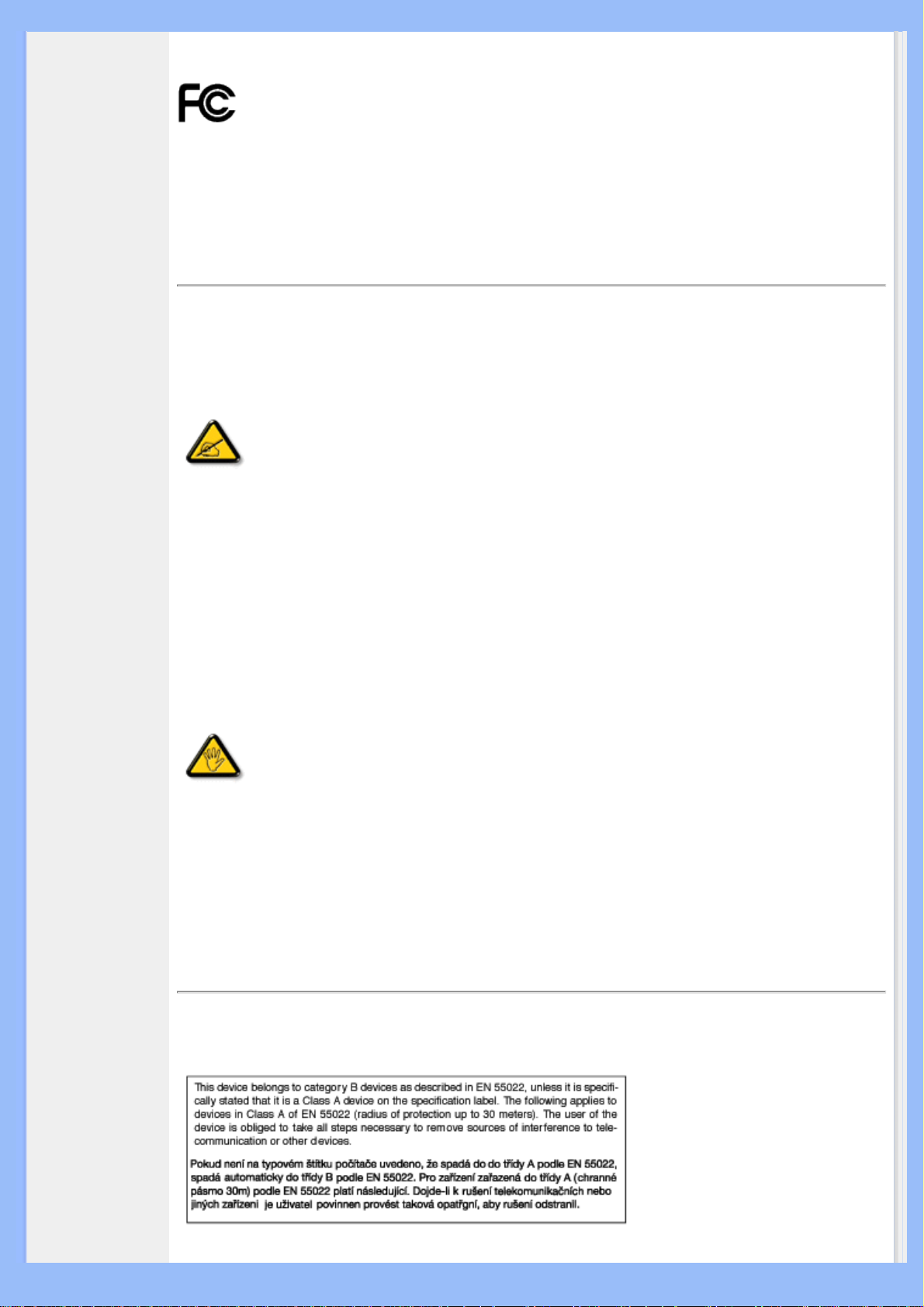
Declaration of Conformity for Products Marked with FCC Logo, United States Only
This device complies with Part 15 of the FCC Rules. Operation is subject to the following two
conditions: (1) this device may not cause harmful interference, and (2) this device must
accept any interference received, including interference that may cause undesired operation.
RETURN TO TOP OF THE PAGE
Commission Federale de la Communication (FCC Declaration)
Cet équipement a été testé et déclaré conforme auxlimites des appareils
numériques de class B,aux termes de l'article 15 Des règles de la FCC. Ces
limites sont conçues de façon à fourir une protection raisonnable contre les
interférences nuisibles dans le cadre d'une installation résidentielle. CET
appareil produit, utilise et peut émettre des hyperfréquences qui, si l'appareil
n'est pas installé et utilisé selon les consignes données, peuvent causer des
interférences nuisibles aux communications radio. Cependant, rien ne peut
garantir l'absence d'interférences dans le cadre d'une installation particulière.
Si cet appareil est la cause d'interférences nuisibles pour la réception des
signaux de radio ou de télévision, ce qui peut être décelé en fermant
l'équipement, puis en le remettant en fonction, l'utilisateur pourrait essayer de
corriger la situation en prenant les mesures suivantes:
● Réorienter ou déplacer l'antenne de réception.
● Augmenter la distance entre l'équipement et le récepteur.
● Brancher l'équipement sur un autre circuit que celui utilisé par le récepteur.
● Demander l'aide du marchand ou d'un technicien chevronné en radio/télévision.
Toutes modifications n'ayant pas reçu l'approbation des services compétents
en matière de conformité est susceptible d'interdire à l'utilisateur l'usage du
présent équipement.
N'utiliser que des câbles RF armés pour les connections avec des ordinateurs ou
périphériques.
CET APPAREIL NUMERIQUE DE LA CLASSE B RESPECTE TOUTES LES EXIGENCES DU
REGLEMENT SUR LE MATERIEL BROUILLEUR DU CANADA.
RETURN TO TOP OF THE PAGE
EN 55022 Compliance (Czech Republic Only)

RETURN TO TOP OF THE PAGE
VCCI Notice (Japan Only)
This is a Class B product based on the standard of the Voluntary Control Council for
Interference (VCCI) for Information technology equipment. If this equipment is used near a
radio or television receiver in a domestic environment, it may cause radio Interference. Install
and use the equipment according to the instruction manual.
Class B ITE
RETURN TO TOP OF THE PAGE
MIC Notice (South Korea Only)
Class B Device
Please note that this device has been approved for non-business purposes and may be used
in any environment, including residential areas.
RETURN TO TOP OF THE PAGE
Polish Center for Testing and Certification Notice
The equipment should draw power from a socket with an attached protection circuit (a threeprong socket). All equipment that works together (computer, monitor, printer, and so on)
should have the same power supply source.
The phasing conductor of the room's electrical installation should have a reserve short-circuit
protection device in the form of a fuse with a nominal value no larger than 16 amperes (A).
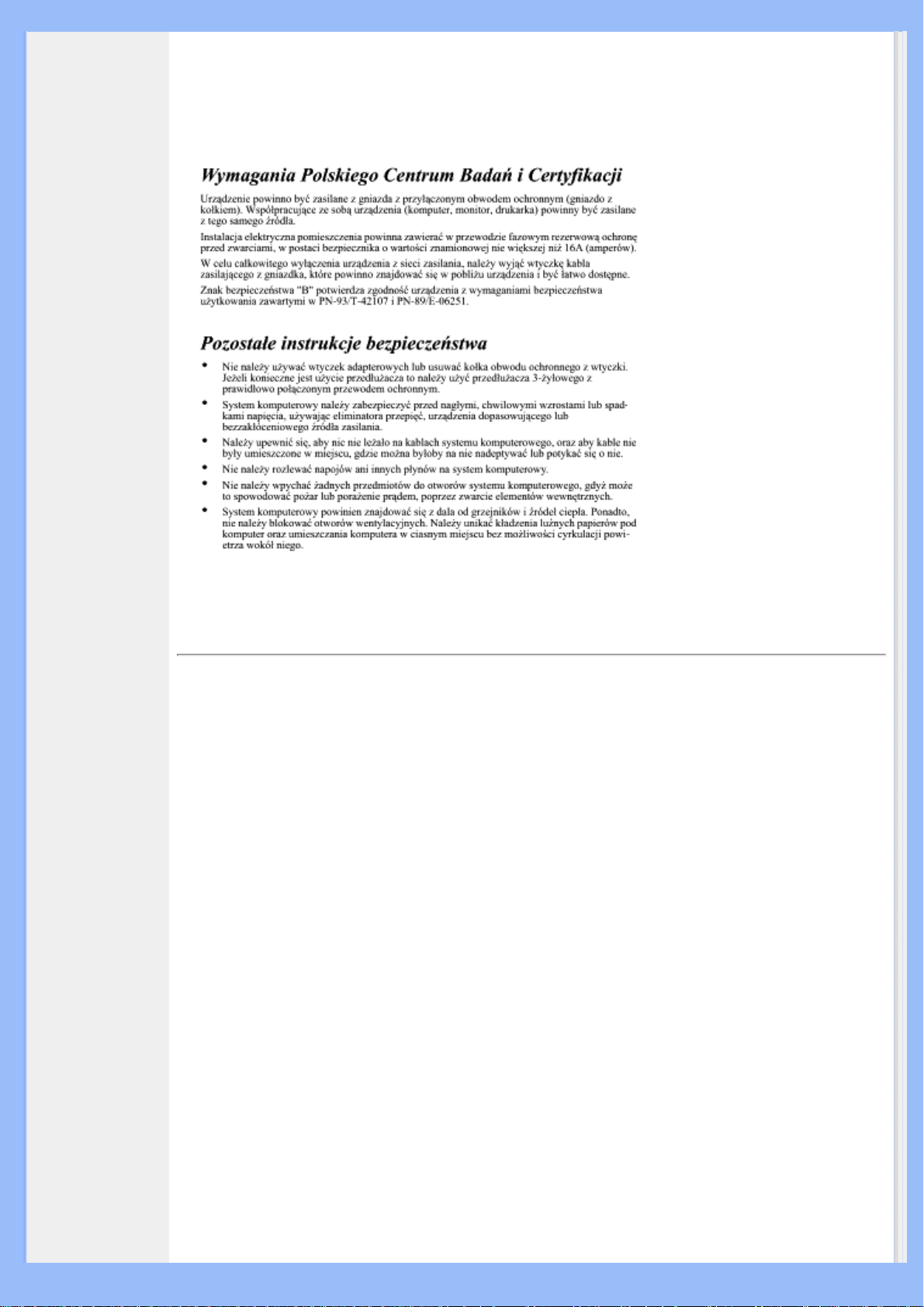
To completely switch off the equipment, the power supply cable must be removed from the
power supply socket, which should be located near the equipment and easily accessible.
A protection mark "B" confirms that the equipment is in compliance with the protection usage
requirements of standards PN-93/T-42107 and PN-89/E-06251.
RETURN TO TOP OF THE PAGE
North Europe (Nordic Countries) Information
Placering/Ventilation
VARNING:
FÖRSÄKRA DIG OM ATT HUVUDBRYTARE OCH UTTAG ÄR LÄTÅTKOMLIGA,
NÄR DU STÄLLER DIN UTRUSTNING PÅPLATS.
Placering/Ventilation
ADVARSEL:
SØRG VED PLACERINGEN FOR, AT NETLEDNINGENS STIK OG STIKKONTAKT
ER NEMT TILGÆNGELIGE.
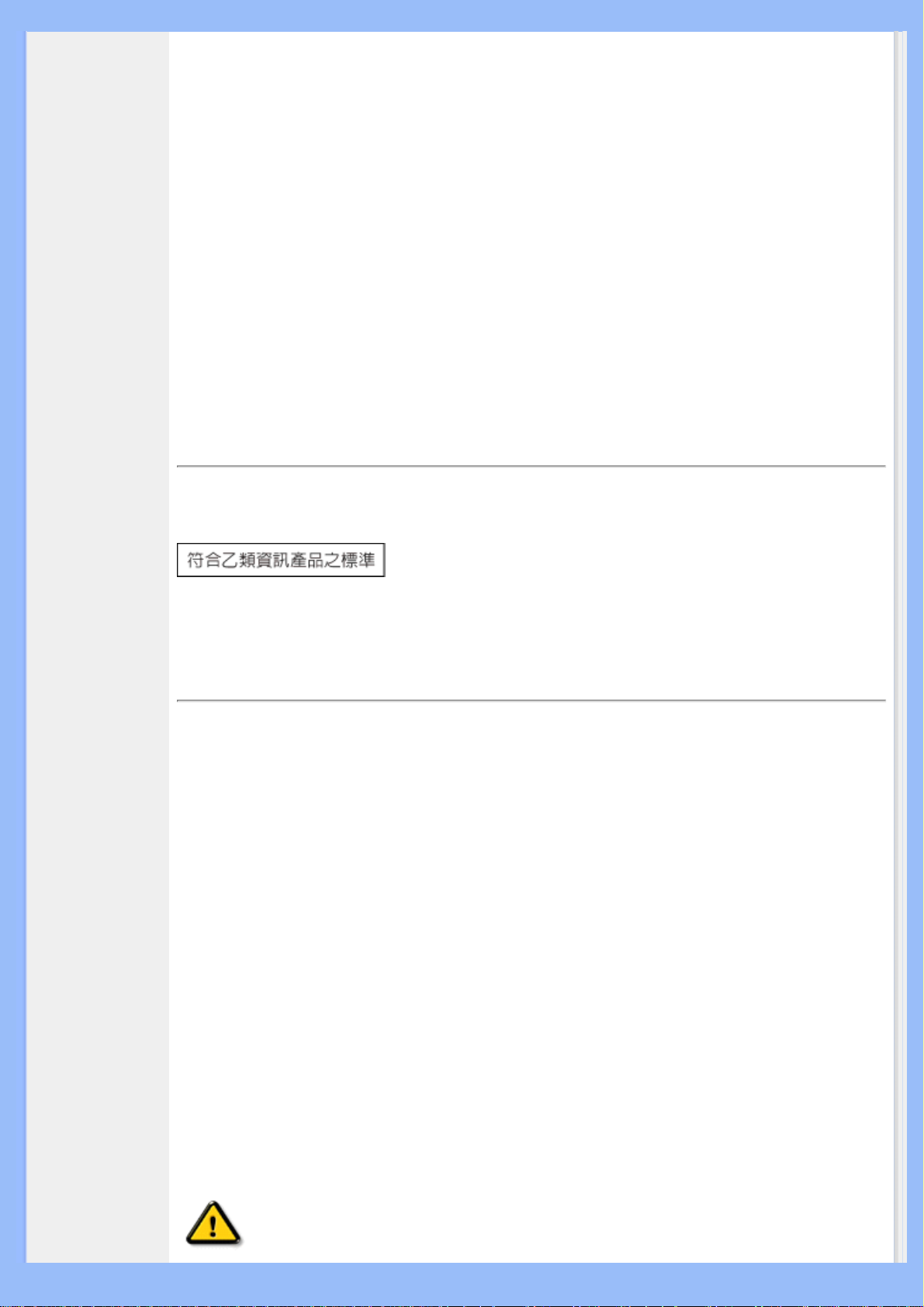
Paikka/Ilmankierto
VAROITUS:
SIJOITA LAITE SITEN, ETTÄ VERKKOJOHTO VOIDAAN TARVITTAESSA
HELPOSTI IRROTTAA PISTORASIASTA.
Plassering/Ventilasjon
ADVARSEL:
NÅR DETTE UTSTYRET PLASSERES, MÅ DU PASSE PÅ AT KONTAKTENE FOR
STØMTILFØRSEL ER LETTE Å NÅ.
RETURN TO TOP OF THE PAGE
BSMI Notice (Taiwan Only)
RETURN TO TOP OF THE PAGE
Ergonomie Hinweis (nur Deutschland)
Der von uns gelieferte Farbmonitor entspricht den in der "Verordnung über den Schutz vor
Schäden durch Röntgenstrahlen" festgelegten Vorschriften.
Auf der Rückwand des Gerätes befindet sich ein Aufkleber, der auf die Unbedenklichkeit der
Inbetriebnahme hinweist, da die Vorschriften über die Bauart von Störstrahlern nach Anlage
III ¤ 5 Abs. 4 der Röntgenverordnung erfüllt sind.
Damit Ihr Monitor immer den in der Zulassung geforderten Werten entspricht, ist darauf zu
achten, daß
1. Reparaturen nur durch Fachpersonal durchgeführt werden.
2. nur original-Ersatzteile verwendet werden.
3. bei Ersatz der Bildröhre nur eine bauartgleiche eingebaut wird.
Aus ergonomischen Gründen wird empfohlen, die Grundfarben Blau und Rot nicht auf
dunklem Untergrund zu verwenden (schlechte Lesbarkeit und erhöhte Augenbelastung
bei zu geringem Zeichenkontrast wären die Folge).
Der arbeitsplatzbezogene Schalldruckpegel nach DIN 45 635 beträgt 70dB (A) oder
weniger.
ACHTUNG: BEIM AUFSTELLEN DIESES GERÄTES DARAUF ACHTEN, DAß
NETZSTECKER UND NETZKABELANSCHLUß LEICHT ZUGÄNGLICH SIND.
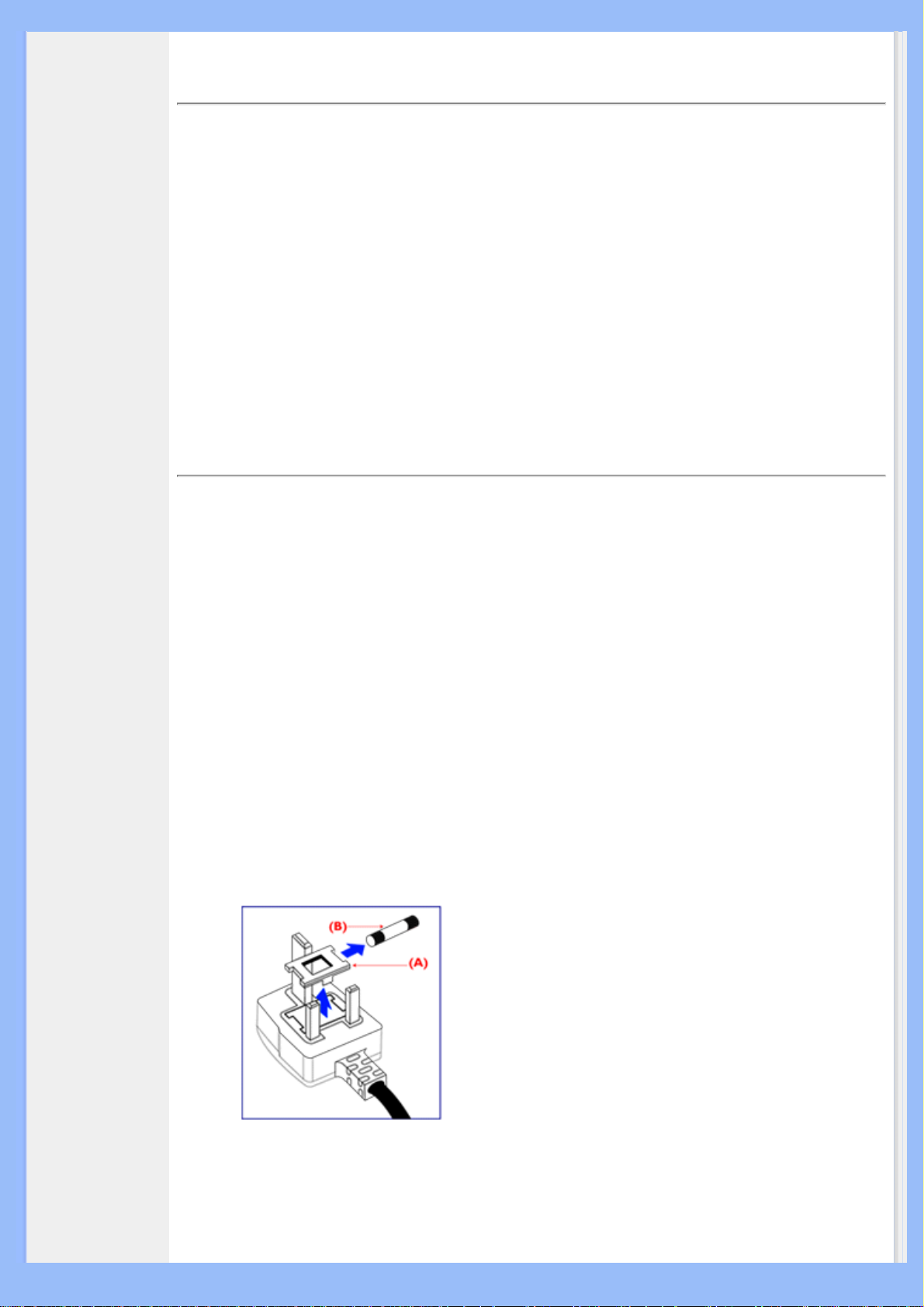
RETURN TO TOP OF THE PAGE
End-of-Life Disposal
Your new monitor contains materials that can be recycled and reused. Specialized companies
can recycle your product to increase the amount of reusable materials and to minimize the
amount to be disposed of.
Please find out about the local regulations on how to dispose of your old monitor from your
local Philips dealer.
(For customers in Canada and U.S.A.)
This product may contain lead and/or mercury. Dispose of in accordance to local-state and
federal regulations.
For additional information on recycling contact www.eia.org (Consumer Education Initiative)
RETURN TO TOP OF THE PAGE
Information for UK only
WARNING - THIS APPLIANCE MUST BE
EARTHED.
Important:
This apparatus is supplied with an approved
moulded 13A plug. To change a fuse in this
type of plug proceed as follows:
1. Remove fuse cover and fuse.
2. Fit new fuse which should be a BS 1362 5A,
A.S.T.A. or BSI approved type.
3. Refit the fuse cover.
If the fitted plug is not suitable for your
socket outlets, it should be cut off and an
appropriate 3-pin plug fitted in its place.
If the mains plug contains a fuse, this should
have a value of 5A. If a plug without a fuse is
used, the fuse at the distribution board
should not be greater than 5A.
Note: The severed plug must be destroyed to
avoid a possible shock hazard should it be
inserted into a 13A socket elsewhere.
How to connect a plug
The wires in the mains lead are coloured in
accordance with the following code:
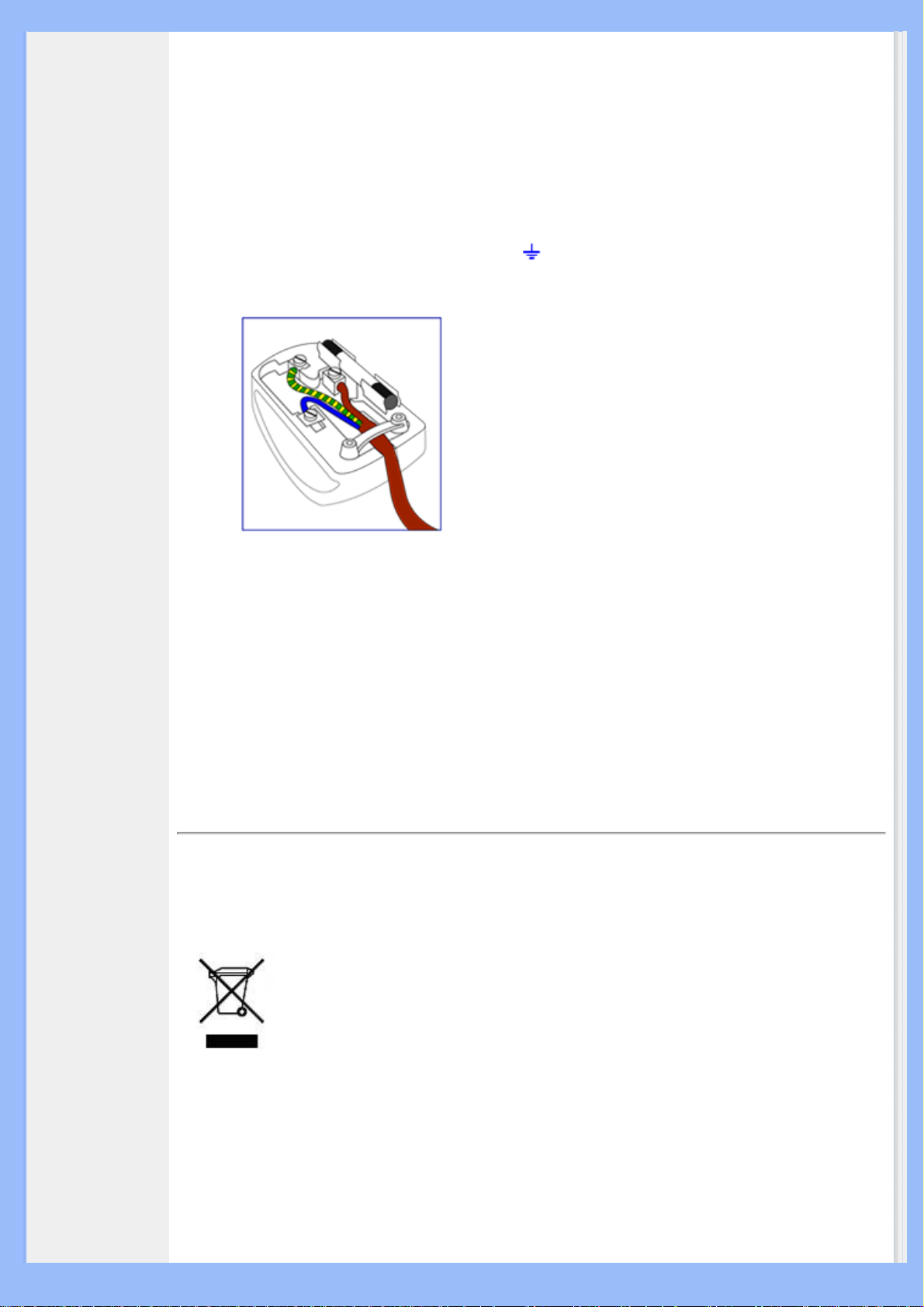
BLUE - "NEUTRAL" ("N")
BROWN - "LIVE" ("L")
GREEN & YELLOW - "EARTH" ("E")
1. The GREEN AND YELLOW wire must be
connected to the terminal in the plug which
is marked with the letter "E" or by the Earth
symbol
or coloured GREEN or GREEN
AND YELLOW.
2. The BLUE wire must be connected to the
terminal which is marked with the letter "N"
or coloured BLACK.
3. The BROWN wire must be connected to
the terminal which marked with the letter "L"
or coloured RED.
Before replacing the plug cover, make
certain that the cord grip is clamped over the
sheath of the lead - not simply over the three
wires.
RETURN TO TOP OF THE PAGE
Waste Electrical and Electronic Equipment-WEEE
Attention users in European Union private households
This marking on the product or on its packaging illustrates that, under European
Directive 2002/96/EG governing used electrical and electronic appliances, this product may
not be disposed of with normal household waste. You are responsible for disposal of this
equipment through a designated waste electrical and electronic equipment collection. To
determine the locations for dropping off such waste electrical and electronic, contact your
local government office, the waste disposal organization that serves your household or the
store at which you purchased the product.
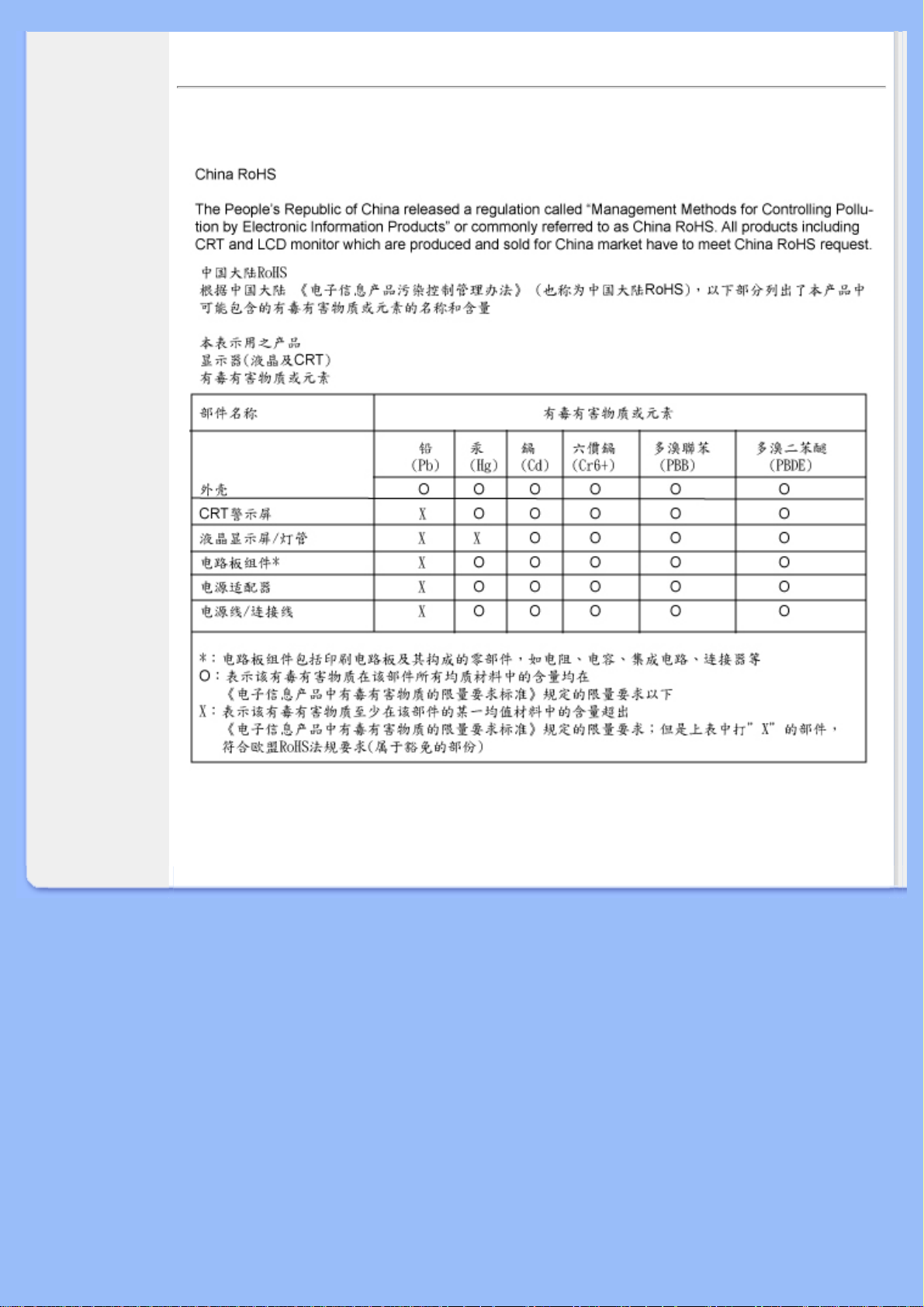
China RoHS
RETURN TO TOP OF THE PAGE
RETURN TO TOP OF THE PAGE

• Segurança e
solução de
problemas
• Perguntas mais
freqüentes
• Resolução de
problemas
• Informações
sobre
regulamentações
• Informações
para os
usuários nos
EUA
• Informações
para os
usuários em
outros países
Outras informações adicionais
Informações para os usuários nos EUA
Para unidades ajustadas para 115 V:
Utilize um conjunto de cabos listado pela UL com três cabos condutores do tipo SVT ou SJT
de no mínimo 18 AWG e um máximo de 4,5 metros de comprimento e um plugue de conexão
do tipo terra com lâminas paralelas de 15 A, 125 V.
Para unidades ajustadas a 230 V:
Utilize um conjunto de fios listado pela UL com três cabos condutores do tipo SVT ou SJT
de no mínimo 18 AWG e um máximo de 4,5 metros de comprimento e um plugue de conexão
do tipo terra com uma lâmina tandem de 15 A, 250 V.
Informações para os usuários em outros países
Para unidades ajustadas para 230 V:
Utilize um conjunto de cabos que consista de um cabo de no mínimo 18 AWG e um plugue
de conexão do tipo terra de 15 A, 250 V. O conjunto de cabos deverá apresentar as devidas
aprovações de segurança para o país em que o equipamento será instalado e/ou ser
marcado com HAR.
RETORNAR AO INÍCIO DA PÁGINA
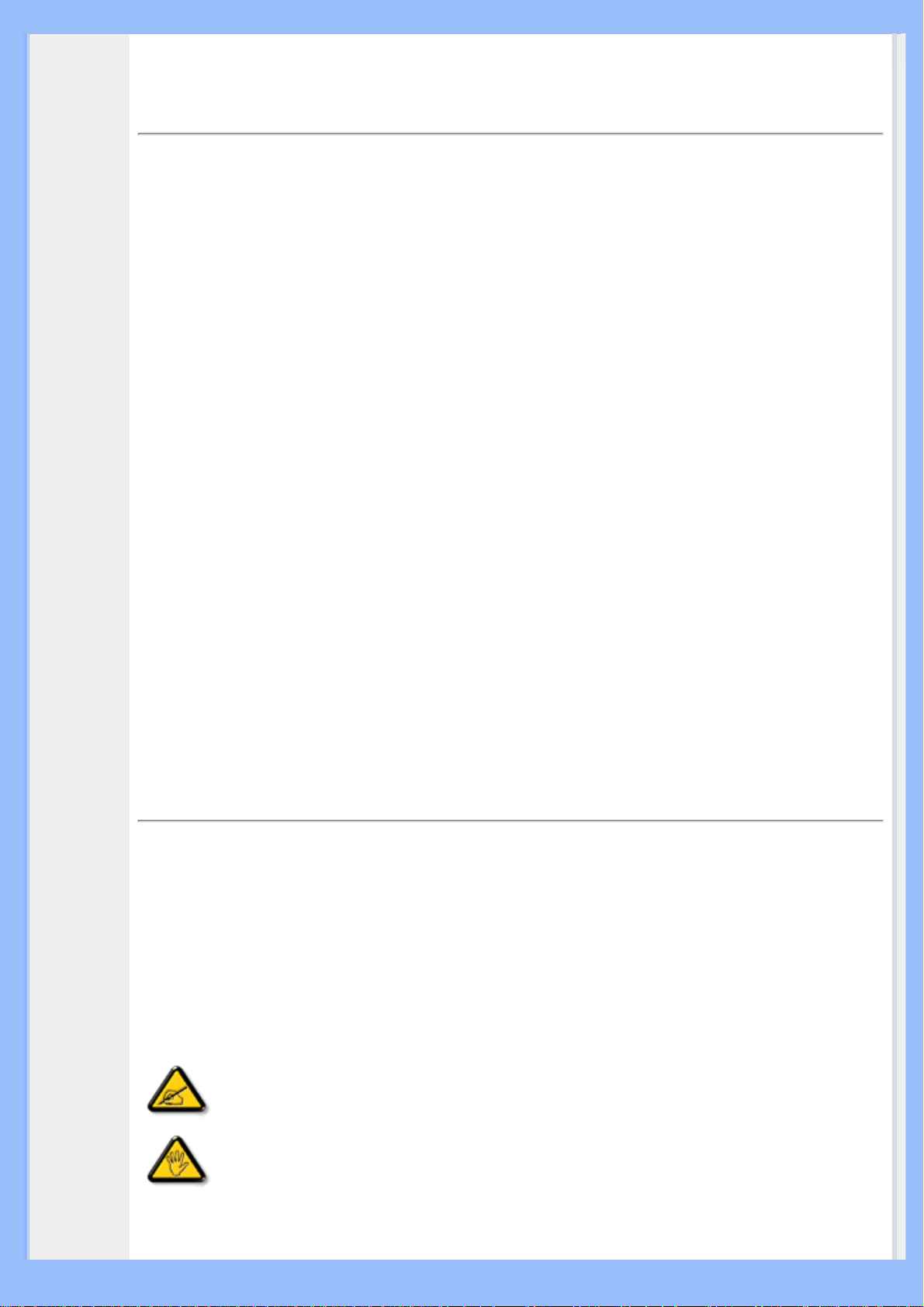
• Sobre
esse guia
• Descrição
das notas
contidas
no guia
Sobre esse guia
Sobre esse guia
Esse guia eletrônico do usuário foi desenvolvido para qualquer usuário do monitor Philips
LCD. Esse guiacontém informações sobre as características e recursos do monitor LCD,
sua instalação, operação e também apresenta outras informações relevantes. Seus
conteúdos são idênticos às informações incluídas na versão impressa desse guia.
As seções do guia são as seguintes:
● Informações de segurança e solução de problemasn fornece sugestões e soluções
para problemas comuns, bem como inclui outras informações úteis.
● Sobre esse manual eletrônico do usuário oferece uma visão geral das
informaçõescontidas no guia, juntamente com as descrições de ícone de notas e
outras documentações de referência.
● Informações do produto oferece uma visão geral das características e recursos do
monitor, bem como das especificações técnicas do mesmo.
● Instalação do monitor descreve o processo de instalação inicial e oferece uma visão
geralda utilização do monitor.
● Exibição na tela fornece informações sobre como ajustar as definições do seu
monitor.
● Atendimento ao cliente e garantia contém uma lista dos Centros de Informação do
Cliente Philips em todo o mundo, juntamente com números de telefones de ajuda e
informações sobre a garantia aplicável ao produto.
● Glossário define os termos técnicos.
● Baixar arquivos e imprimir transfere todo esse manual para o disco rígido do seu
computador, tornando mais fácil a sua consulta.
RETORNAR AO INÍCIO DA PÁGINA
Descrição das notas contidas no guia
As subseções a seguir descrevem as convenções das notas usadas nesse documento:
Notas, Cuidados e Avisos
Em todo o guia podem ocorrer blocos de textos podem estar em negrito ou itálico e
acompanhados por um ícone. Estes blocos de texto contêm notas, cuidados e advertências
e são usados da seguinte forma:
NOTA: Esse ícone indica informações e sugestões importantes que auxiliam
na melhor utilização do seus sistema computacional.
CUIDADO: Esse ícone indica informações que explicam como evitar danos
potenciais ao hardware ou perda de dados.
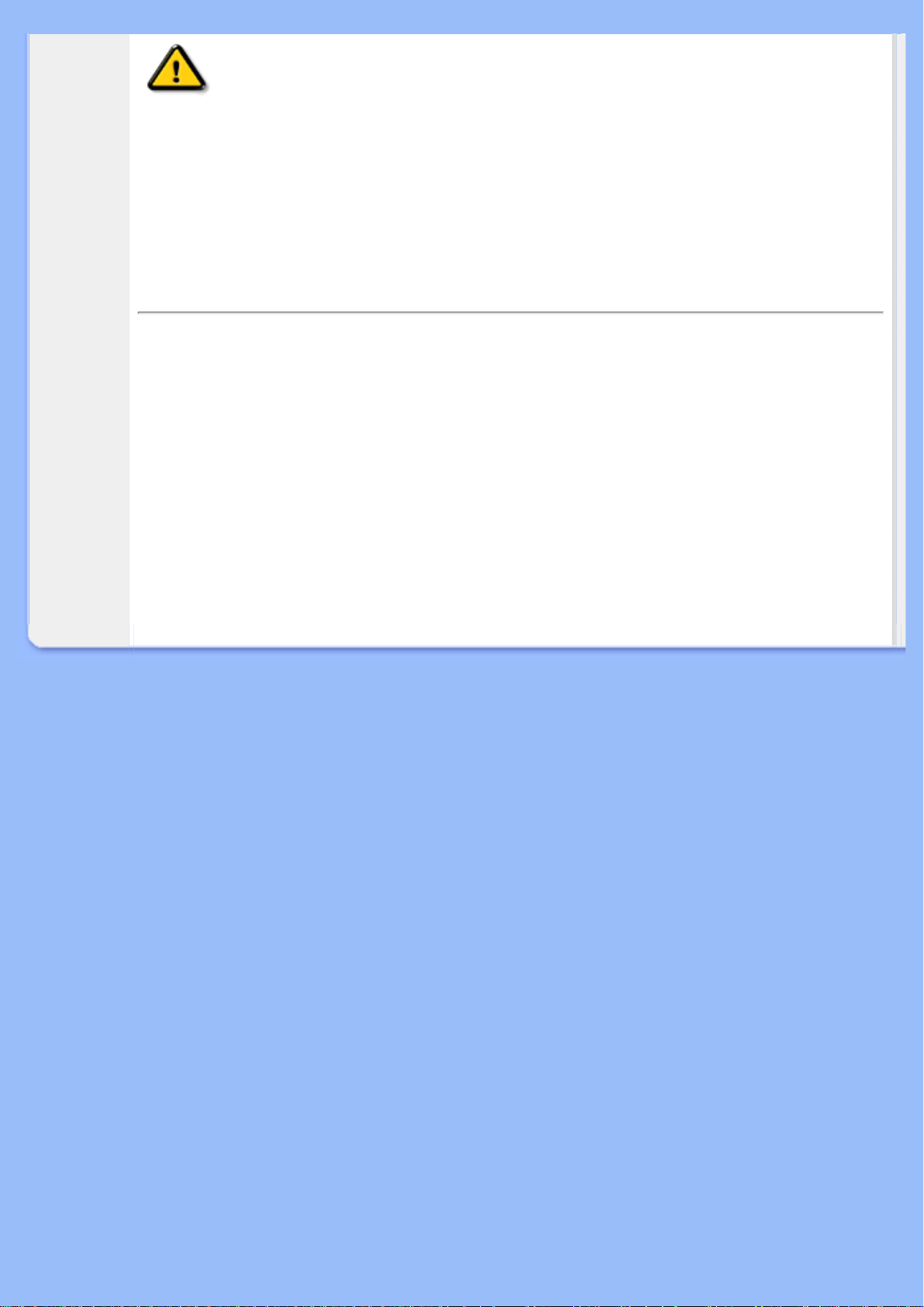
AVISO: Esse ícone indica o potencial para lesãomaterial e explica como evitar
o problema.
Algumas advertências podem aparecer em formatos alternados e podem não ser
acompanhadas por um ícone. Em tais casos, a apresentação específica da advertência é
imposta pelo órgão regulador.
©2006 Koninklijke Philips Electronics N.V.
Todos direitos reservados. É expressamente proibida a reprodução, cópia, utilização, modificação,
contratação, aluguel, apresentação pública, transmição e/ou divulgação do todo ou de parte desse guia sem
autorização por escrito da Philips Electronics N.V.
RETORNAR AO INÍCIO DA PÁGINA
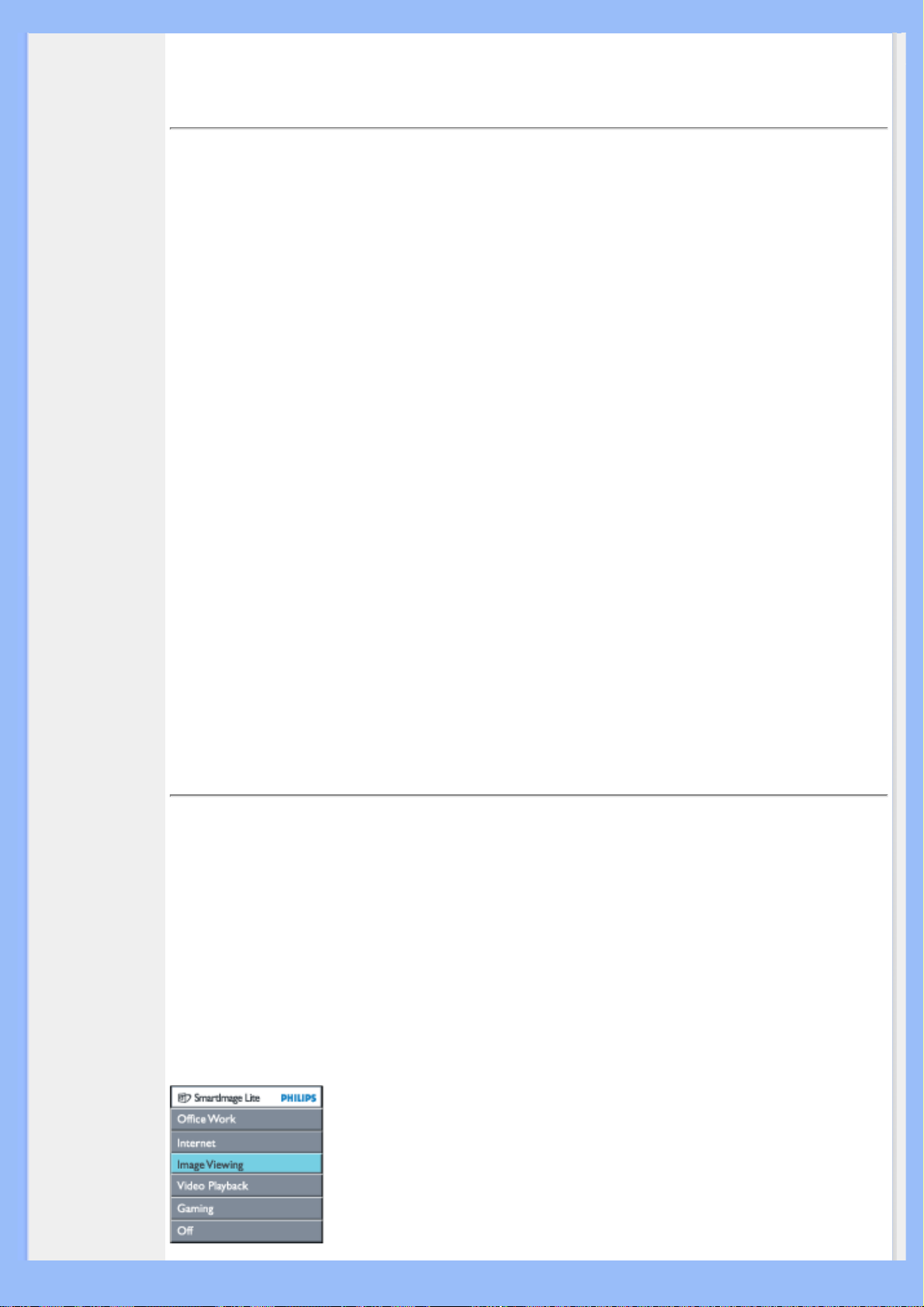
• Características
do produto
• SmartImage
Lite
• SmartResponse
• Produto sem
chumbo
• Especificações
técnicas
• Resoluções e
modos de
fábrica
• Normas da
Philips quanto
ao defeito de
pixel
• Economia
automática de
energia
• Características
físicas
• Marcação de
pino
• Visualizações
do produto
•
Função física
• SmartManage
Informações sobre o produto
Características do produto
220WS8
Widescreen pronto para o Vista para produtividade nos negócios
Faça mais, veja mais no orçamento! Com alta resolução e área de visualização ampla e
larga, este Philips 220WS8 ultrafino incremente a produtividade de seu negócio - e está
pronto para atualização imediata ou futura para o Windows Vista.
• Projetado para máxima produtividade
• Tela "widescreen" grande para a visualização de duas páginas A4 lado a lado
• Exibe mais imagens e conteúdo sem precisar rolar a tela
• Solução de melhor custo total de propriedade
• Otimizado para Windows Vista
• Atende as normas RoHS para preservar o meio ambiente
• O menor consumo de energia do segmento
• Desempenho de exibição extraordinário
• WSXGA, formato "wide", resolução de 1680 x 1050 para uma exibição mais
nítida
• Resposta rápida: 5 ms
• A entrada dupla aceita sinais VGA analógicos e DVI digitais
• Entrada DVI-D e suporte a HDCP (para modelos selecionados)
• Ótima praticidade
• A fonte de alimentação embutida elimina os adaptadores elétricos externos
• Ajuste as configurações de exibição com as teclas de acesso e os controle
na tela
RETORNAR AO INÍCIO DA PÁGINA
SmartImage Lite (Modelos selecionados)
Introdução
O Philips SmartImage Lite inclui a tecnologia Philips LightFrame para melhorar o
desempenho na parte da frente do ecrã conforme o tipo de conteúdo. São alterados os
perfis de brilho e contraste para enriquecer a cor da imagem e aumentar a nitidez do
texto. Quer esteja a utilizar uma aplicação de processamento de texto ou uma aplicação
para visualização de imagens ou de clips de vídeo, pode sempre contar com uma
excelente experiência de visualização por parte do Philips SmartImage Lite (Modelos
selecionados).

Como activar o SmartImage Lite
1. Prima o botão para abrir o SmartImage Lite no ecrã;
2. Mantenha premido o botão para alternar entre as opções Office Work (Trabalho
de escritório), Internet (Internet), Image Viewing (Visualizar imagem), Video
Playback (Reprodução de vídeo), Gaming(Jogos), e Off (Desligado);
3. O SmartImage Lite permanecerá no ecrã durante 5 segundos ou pode também
premir o botão “OK“ para confirmar.
4. Quando a função Smartlmage Lite está habilitada, o esquema sRGB é desabilitado
automaticamente. Para usar sRGB, é preciso desabilitar a função Smartlmage Lite com o
botão
Para além de poder utilizar o botão para se deslocar para baixo, pode também premir
os botões
a selecção e fechar o SmartImage Lite.
Existem seis modos para selecção:
no painel frontal do monitor
para escolher a opção pretendida e premir o botão “ok” para confirmar
1. Office Work (Trabalho de escritório): Seleccione este modo para trabalhar com
aplicações gerais tais como, processamento de texto, folhas de cálculo e correio
electrónico. Neste modo, o ecrã é dominado por texto.
2. Internet (Internet): Seleccione este modo para utilizar as aplicações relacionadas
com a Internet, sobretudo para navegar pela web. Neste modo, o ecrã apresenta
texto e imagens.
3. Image Viewing (Visualizar imagem): Seleccione este modo para trabalhar com
aplicações de visualização de imagens, sobretudo para ver apresentações de
diapositivos. Neste modo, o ecrã é dominado por imagens.
4. Video Playback (Reprodução de vídeo): Seleccione este modo para trabalhar com
aplicações de vídeo como, por exemplo, o Microsoft Media Player ou o Real
Player. Neste modo, o ecrá é dominado por clips de vídeo.
5. Gaming(Jogos): Selecione este modo para software de jogos de PC. A tela é
dominada pela animação artificial com cores ricas.
6. Off (Desligado): Não é feita qualquer optimização por parte do SmartImage Lite.
SmartResponse (Modelos selecionados)
O que é?
SmartResponse é uma tecnologia exclusiva da Philips que ajusta o tempo de resposta de
acordo com os requisitos do aplicativo, proporcionando tempos de resposta reduzidos
para jogos e vídeos, ou melhor saturação de cores para visualização de fotos e imagens
estáticas.
Por que é necessária?
Você quer uma exibição ótima de todos os tipos de aplicativos: Exibição de imagens
estáticas ou fixas sem 'ruído' ou desvio de cor, assim como um desempenho sem efeitos
